Hp PHOTOSMART 8000 User Manual [es]
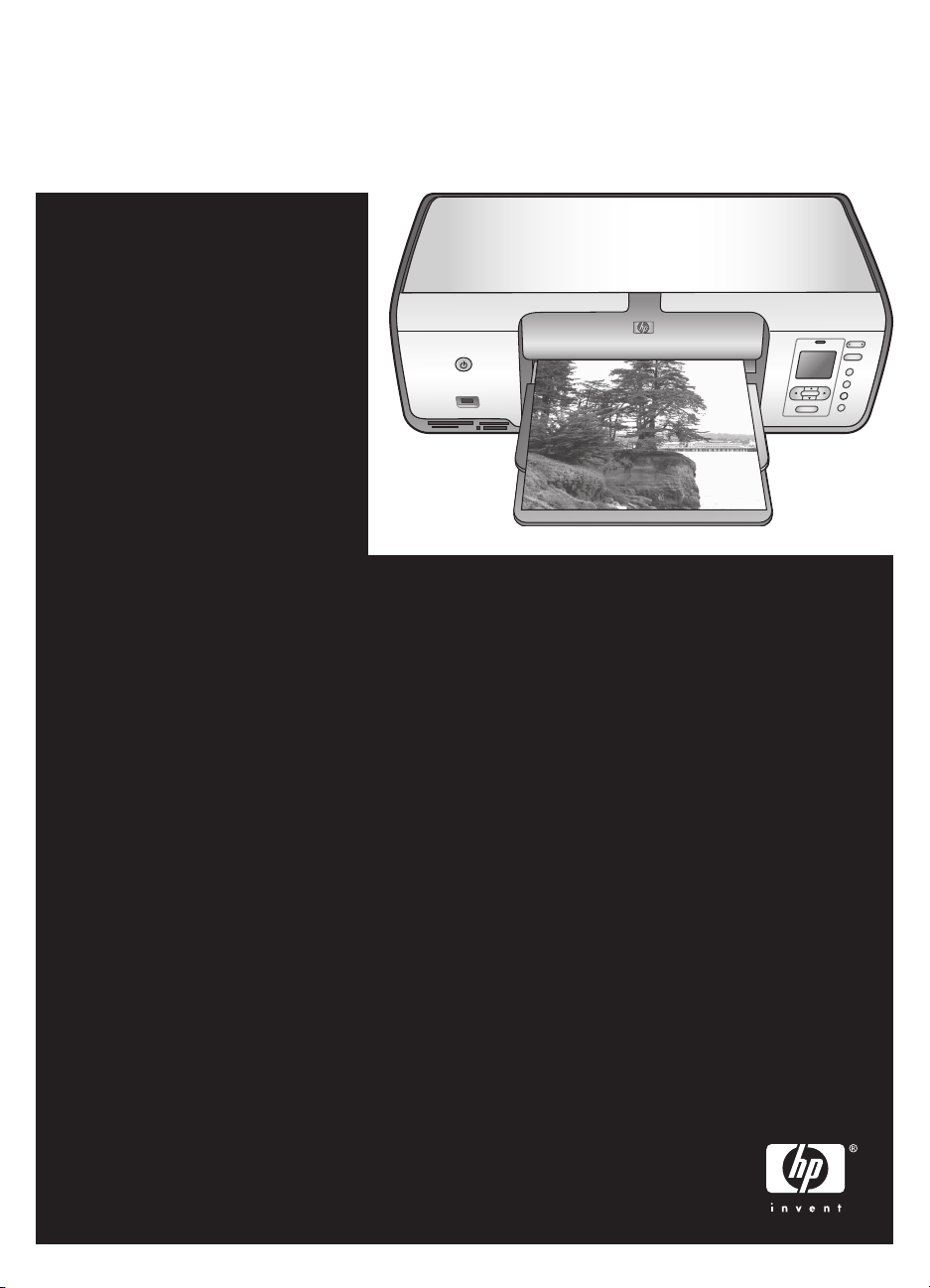
Guía del usuario de HP Photosmart 8000 series
Español

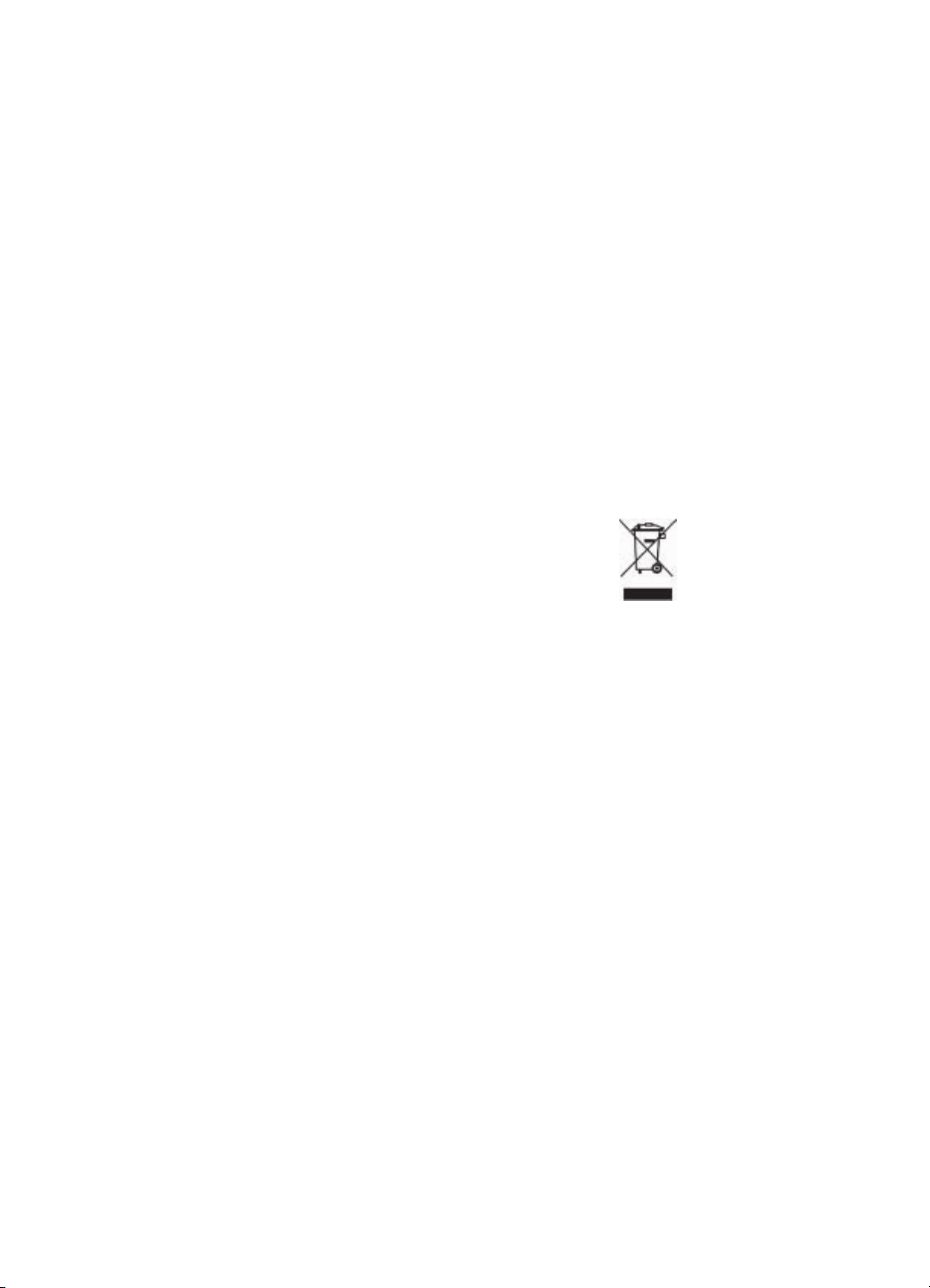
Derechos de autor y
marcas comerciales
© Copyright 2005 Hewlett-Packard
Development Company, L.P.
La información incluida en el presente
documento está sujeta a cambios sin
aviso. Queda prohibida la
reproducción, adaptación o
traducción sin previa autorización por
escrito, a excepción de lo permitido
por las leyes de copyright.
Aviso
Las únicas garantías para los
productos y servicios de HP son las
establecidas en las declaraciones de
garantía específicas que acompañan
a tales productos y servicios. Nada de
lo recogido en el presente documento
se debe interpretar como una
garantía adicional. HP no se
responsabiliza de los posibles errores
técnicos o editoriales ni de las
omisiones que puedan existir en este
documento.
Hewlett-Packard Development
Company, L.P. no se hace
responsable de cualesquiera daños
incidentales o consecuentes
relacionados con el suministro, los
resultados o el uso del presente
documento y el material informático
que describe.
Marcas comerciales
HP, el logotipo de HP y Photosmart
son propiedad de Hewlett-Packard
Development Company, L.P.
El logotipo SD es una marca
comercial de su propietario.
Microsoft, Windows y Windows XP
son marcas registradas de Microsoft
Corporation.
Intel y Pentium son marcas
comerciales o registradas de Intel
Corporation o de sus filiales en
EE.UU. y en otros países.
iPod es una marca de Apple
Computer, Inc.
Bluetooth es una marca comercial
utilizada bajo licencia por HewlettPackard Company.
Otras marcas y sus productos son
marcas comerciales o marcas
comerciales registradas de sus
propietarios respectivos.
El software de la impresora está
basado en el trabajo de Independent
JPEG Group.
Los componentes del software son
© Copyright 1998, 1999, 2000 Thai
Open Source Software Center Ltd. y
Clark Cooper. © Copyright 2001,
2002, 2003 Expat maintainers.
Los derechos de autor de algunas
fotografías contenidas en este
documento pertenecen a sus
propietarios originales.
Número normativo de
identificación del modelo
para HP Photosmart 8001 8099 series
Por motivos de identificación
normativa, al producto se le asigna un
número normativo de modelo. El
número normativo de modelo del
producto es VCVRA-0506. Este
número no debe confundirse con el
nombre de marketing (HP Photosmart
8050, HP Photosmart 8053, etc.) o el
número de producto (Q6351A,
Q6352A, etc.).
Declaración
medioambiental
Hewlett-Packard Company está
comprometida a proporcionar
productos de calidad, en una forma
sensata desde el punto de vista
ambiental.
Protección del medio ambiente
Esta impresora se ha diseñado con
varias características que reducen al
mínimo el impacto sobre el medio
ambiente. Para obtener más
información, visite la página Web de
HP “Commitment to the Environment”
(Compromiso con el medio ambiente)
en la dirección www.hp.com/hpinfo/
globalcitizenship/environment/.
Emisión de ozono
Este producto genera cantidades
inapreciables de gas ozono (O
Utilización del papel
Este producto está adaptado al uso
de papel reciclado de acuerdo con la
norma DIN 19309.
Plásticos
Las piezas de plástico de más de
24 gramos (0,88 onzas) están
identificadas según normas
internacionales que mejoran la
posibilidad de identificar el plástico
para su reciclaje al final de la vida útil
de la impresora.
).
3
Hojas de datos sobre seguridad de
materiales
Las hojas de datos sobre la seguridad
de los materiales (MSDS) se pueden
obtener en la página Web de HP en
www.hp.com/go/msds. Los clientes
que no dispongan de acceso a
Internet, deberán ponerse en
contacto con Atención al cliente de HP.
Programa de reciclaje
HP ofrece un número cada vez mayor
de programas de devolución y
reciclaje de productos en muchos
países/regiones, y colabora con
algunos de los mayores centros de
reciclado de productos electrónicos
de todo el mundo. HP contribuye a la
conservación de los recursos
mediante la reventa de algunos de
sus productos más conocidos.
Desecho de equipos usados en
viviendas de la Unión Europea:
Este símbolo en el producto o en su
envoltorio indica que el producto no
debe depositarse junto con el resto
de desechos domésticos. El usuario
se deberá responsabilizar de reciclar
el equipo usado transportándolo al
punto de recogida destinado a
reciclar el material de desecho
eléctrico y equipos electrónicos. La
recogida y el reciclaje selectivos del
material de desecho permitirán
conservar los recursos naturales y
garantizar que el proceso de reciclaje
proteja la salud humana y el medio
ambiente. Para obtener más
información acerca del lugar en el
que depositar los equipos usados
para su reciclaje, póngase en
contacto con su administración
municipal, el servicio de recogida de
desechos más cercano o el
establecimiento en el que ha
adquirido el producto.
Para obtener más información sobre
la devolución y el reciclaje de
productos de HP, visite www.hp.com/
hpinfo/globalcitizenship/environment/
recycle/index.html.
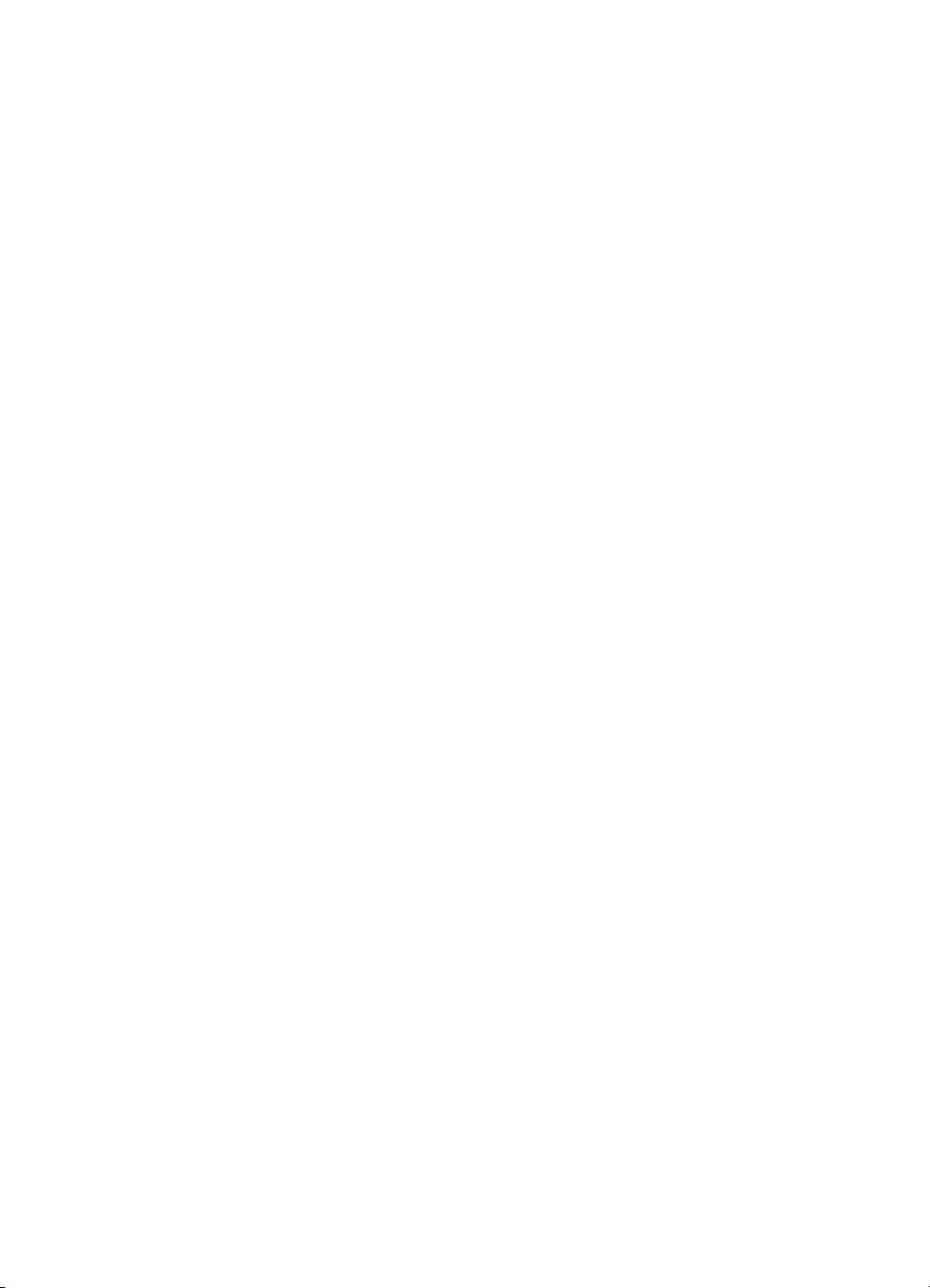
Contenido
1 Bienvenido ...........................................................................................................3
Acceso a la Ayuda en pantalla de la impresora HP Photosmart ............................3
Componentes de la impresora ...............................................................................4
Menú de la impresora ............................................................................................7
2 Preparación para la impresión .........................................................................11
Carga de papel ....................................................................................................11
Selección del papel correcto ........................................................................11
Impresión desde el panel de control o desde un equipo ..............................12
Carga de papel .............................................................................................12
Uso de cartuchos de impresión ...........................................................................14
Adquisición de cartuchos de impresión de sustitución .................................14
Consejos para la utilización de cartuchos de impresión ...............................15
Inserción y sustitución de los cartuchos de impresión ..................................15
Cuando no esté utilizando un cartucho de impresión ...................................16
3 Impresión sin un equipo ...................................................................................19
Conexión .............................................................................................................19
Impresión de fotografías desde una tarjeta de memoria ......................................20
Inserción de una tarjeta de memoria ............................................................20
Tipos de tarjetas de memoria ................................................................20
Formatos de archivo admitidos .............................................................22
Decisión de las fotografías que se van a imprimir ........................................22
Selección de la distribución de las fotografías ..............................................23
Selección de fotografías para imprimir .........................................................25
Impresión de las fotografías .........................................................................26
Extracción de una tarjeta de memoria ..........................................................29
Mejora de la calidad de las fotografías .........................................................30
Creatividad ...................................................................................................31
Impresión de fotografías desde una cámara digital .............................................34
Impresión de fotografías desde otros dispositivos Bluetooth ...............................35
Impresión de fotografías desde un HP iPod ........................................................36
4 Impresión desde un equipo ..............................................................................37
Uso de opciones creativas en el software de la impresora ..................................37
HP Image Zone ............................................................................................37
HP Image Zone Express ..............................................................................38
HP Instant Share ..........................................................................................38
5 Cuidado y mantenimiento .................................................................................39
Limpieza y mantenimiento de la impresora .........................................................39
Limpieza de la parte exterior de la impresora ...............................................39
Limpieza automática de los cartuchos de impresión ....................................39
Limpieza manual de los contactos de los cartuchos de impresión ...............40
Impresión de una página de prueba .............................................................41
Alineación de los cartuchos de impresión ....................................................42
Impresión de una página de muestra ...........................................................42
Actualización de software ....................................................................................42
Almacenamiento de la impresora y los cartuchos de impresión ..........................43
Guía del usuario de HP Photosmart 8000 series 1
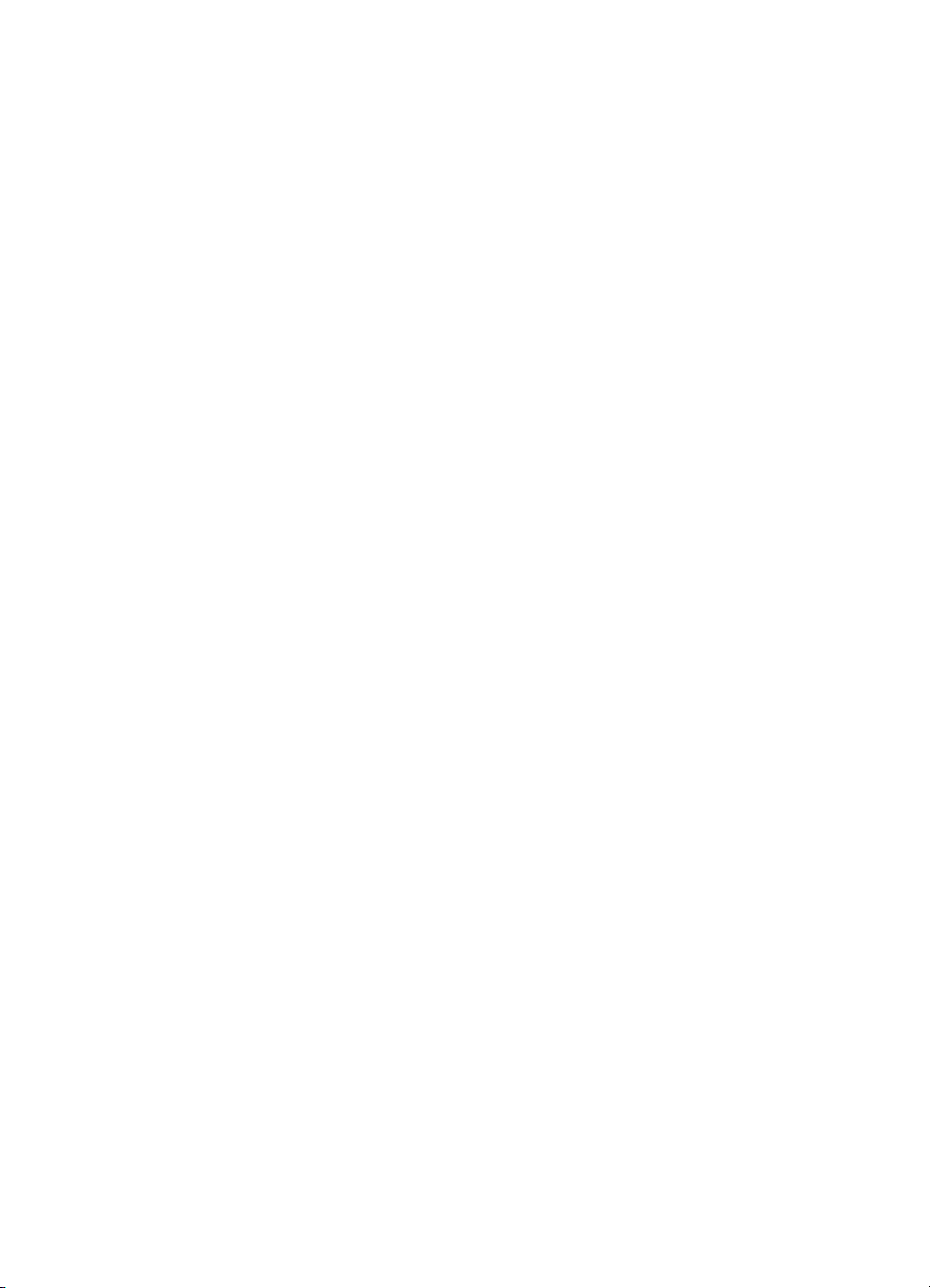
Almacenamiento de la impresora .................................................................43
Almacenamiento de los cartuchos de impresión ..........................................44
Mantenimiento de la calidad del papel fotográfico ...............................................44
Almacenamiento del papel fotográfico .......................................................... 44
Manipulación del papel fotográfico ...............................................................44
6 Solución de problemas .....................................................................................45
Problemas con el hardware de la impresora .......................................................45
Problemas de impresión ......................................................................................47
Mensajes de error ................................................................................................53
Errores de papel ...........................................................................................53
Errores de cartuchos de impresión ...............................................................54
Errores de tarjeta de memoria ......................................................................56
Errores de hojas de prueba ..........................................................................58
Problemas de impresión con Bluetooth ...............................................................60
7 Atención al cliente de HP ..................................................................................61
Atención telefónica al cliente de HP ....................................................................61
Realización de una llamada .........................................................................62
Devolución al servicio de reparación (sólo en Norteamérica) ..............................62
Opciones de garantía adicionales .......................................................................63
8 Especificaciones ...............................................................................................65
Requisitos del sistema .........................................................................................65
Especificaciones de la impresora ........................................................................66
9 Garantía de HP ...................................................................................................69
Índice..........................................................................................................................71
2 HP Photosmart 8000 series
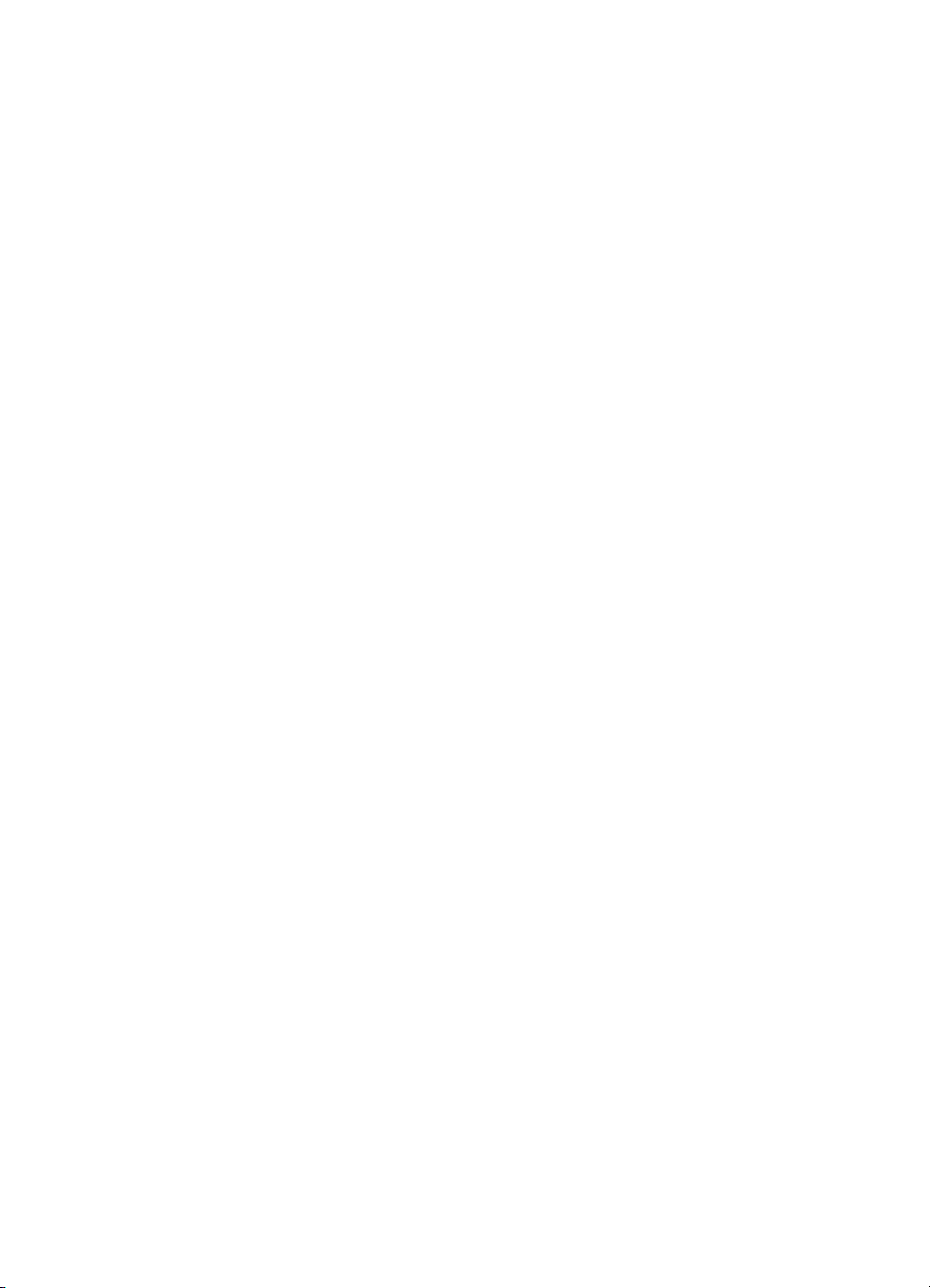
1
Bienvenido
Gracias por adquirir una impresora HP Photosmart 8000 series. Con esta nueva
impresora podrá imprimir fotografías preciosas, guardarlas en el equipo y crear
proyectos sencillos y divertidos con o sin un equipo.
En esta guía se explica principalmente cómo imprimir sin utilizar un equipo. Para
saber cómo se imprime desde un equipo, instale el software de la impresora y
muestre la Ayuda en pantalla. En la sección Impresión desde un equipo se describe
cómo utilizar la impresora con un equipo. Para obtener información sobre la
instalación del software, consulte el folleto Guía de inicio rápido.
La nueva impresora incluye la siguiente documentación:
● Folleto Guía de inicio rápido: En el folleto Guía de inicio rápido de
HP Photosmart 8000 series se explica cómo instalar la impresora, cómo instalar
el software y cómo imprimir la primera fotografía.
● Guía del usuario: La Guía del usuario de HP Photosmart 8000 series es el libro
que está leyendo. En este libro se describen las funciones básicas de la
impresora, se explica cómo utilizar la impresora sin conectar un equipo y se
incluye información sobre la solución de problemas de hardware.
● Ayuda de la impresora HP Photosmart: En la Ayuda de la impresora HP
Photosmart se explica cómo utilizar la impresora con un equipo y se incluye
información sobre la solución de problemas de software.
Acceso a la Ayuda en pantalla de la impresora HP Photosmart
Una vez que haya instalado el software de la impresora HP Photosmart en el equipo,
podrá ver la Ayuda en pantalla de la impresora HP Photosmart:
● Equipo con Windows: En el menú Inicio, seleccione Programas (en Windows
XP, seleccione Todos los programas) > HP > Photosmart 8000 series >
Ayuda de Photosmart.
● Macintosh: Seleccione Ayuda > Ayuda Mac en el Finder, Centro de ayuda >
Ayuda de HP Image Zone > Ayuda de la impresora HP Photosmart.
Guía del usuario de HP Photosmart 8000 series 3
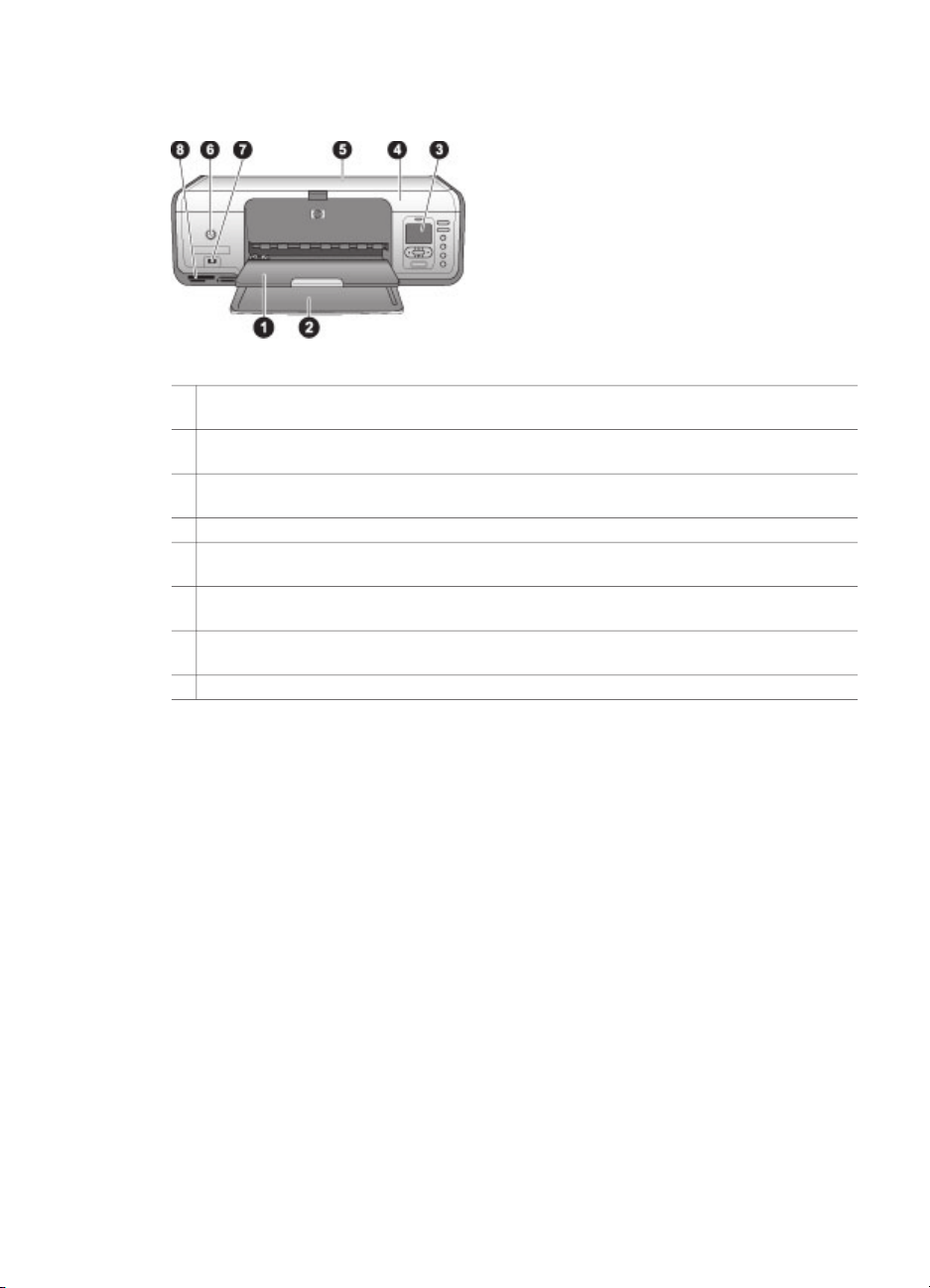
Capítulo 1
Componentes de la impresora
Parte delantera de la impresora
1 Bandeja de salida: Después de la impresión, retire las fotografías y documentos de esta
bandeja.
2 Bandeja principal: Coloque el papel normal, las transparencias, los sobres y el resto de
materiales en esta bandeja para imprimir en ellos.
3 Pantalla de la impresora: Utilice esta pantalla para ver las fotografías y las opciones del
menú.
4 Cubierta principal: Levante la cubierta principal para acceder a los cartuchos de impresión.
5 Cubierta superior: Abra la cubierta superior para acceder a la bandeja de fotografías.
Utilice la bandeja de fotografías para imprimir en un tamaño de papel menor.
6 Botón de encendido: Presione este botón para encender la impresora o ajustarla en el
modo de ahorro de energía.
7 Puerto de la cámara: Conecte una cámara digital compatible con PictBridge, el adaptador
de impresora inalámbrico HP Bluetooth
8 Ranuras de las tarjetas de memoria: Inserte aquí las tarjetas de memoria.
®
opcional o un HP iPod a este puerto.
4 HP Photosmart 8000 series
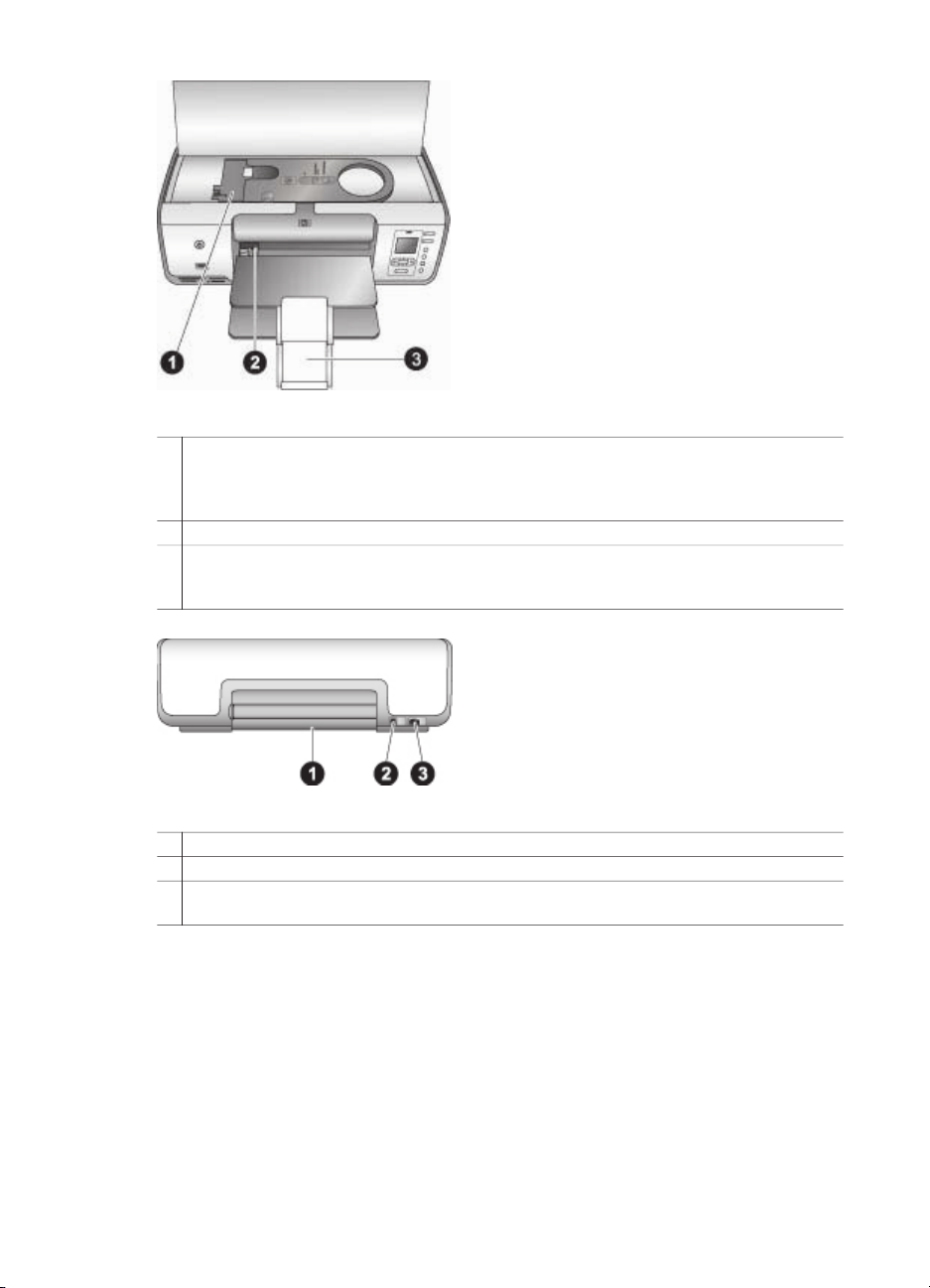
Vista interior
1 Bandeja de fotografías: Cargue papel fotográfico u otro material de tamaño pequeño
admitido en esta bandeja e insértela en la bandeja principal para imprimir en él. Para
obtener información sobre cómo cargar la bandeja de fotografías, consulte la sección
Carga de papel.
2 Guía de anchura de papel: Ajuste esta guía para utilizar papeles de diferente anchura.
3 Soporte extensible de la bandeja de salida: Levante la pestaña y tire de ella hacia usted
para desplegar la bandeja de salida. El soporte extensible de la bandeja de salida recopila
el papel impreso según sale de la impresora.
Parte posterior de la impresora
1 Puerta de acceso posterior: Abra esta puerta para eliminar los atascos de papel.
2 Puerto USB: Utilice este puerto para conectar el equipo a la impresora.
3 Conexión del cable de alimentación: Utilice este puerto para conectar el cable de
alimentación que se incluye con la impresora.
Guía del usuario de HP Photosmart 8000 series 5
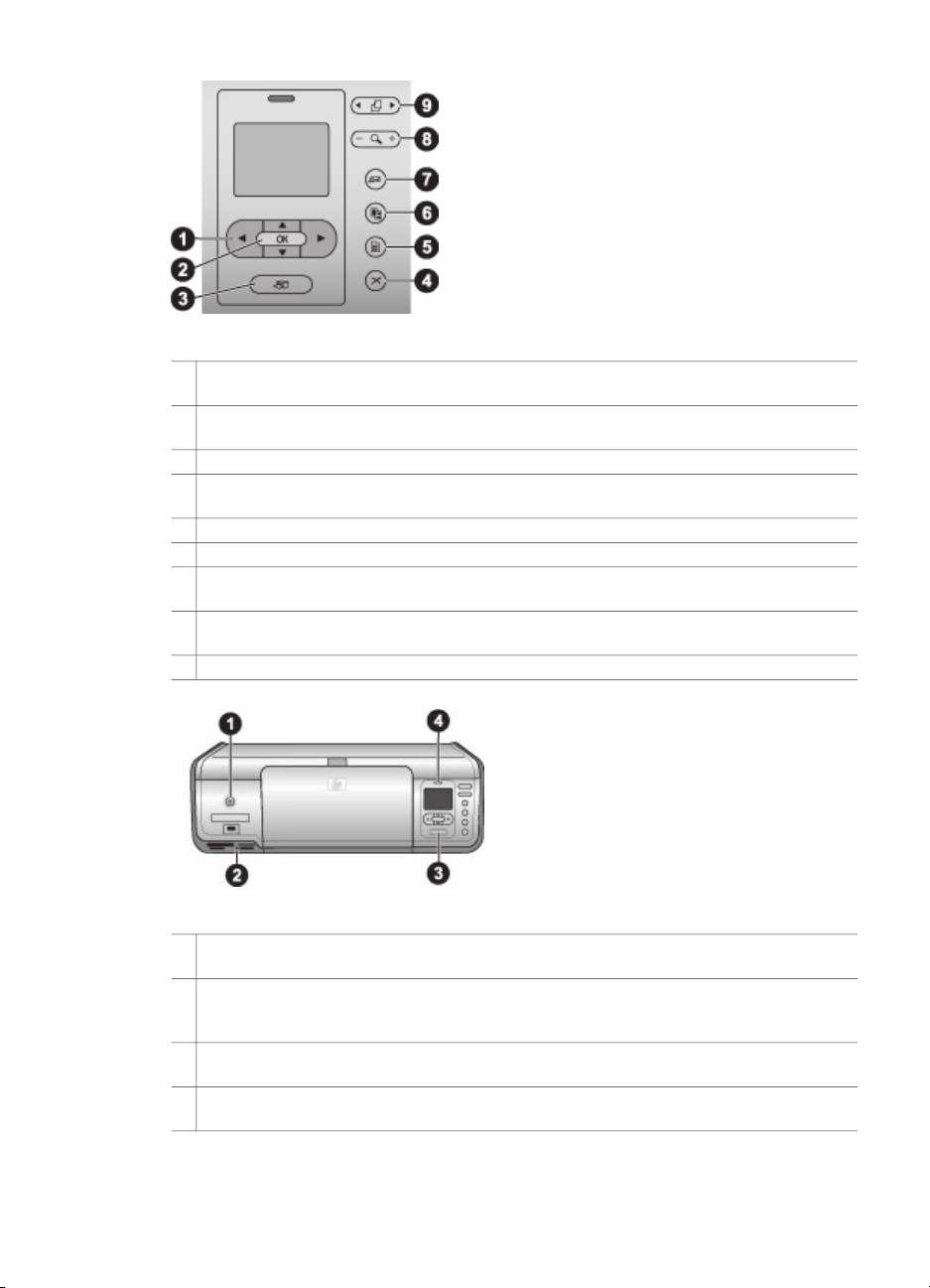
Capítulo 1
Panel de control
1 Flechas Seleccionar fotos: Desplácese por las fotografías y controle la reproducción de
vídeo de la tarjeta de memoria.
2 OK: Seleccione una opción de menú o de cuadro de diálogo y reproduzca o interrumpa la
reproducción de un videoclip.
3 Imprimir: Imprima las fotografías de la tarjeta de memoria insertada que ha seleccionado.
4 Cancelar: Anule la selección de las fotografías, salga de un menú o detenga una acción
que ha solicitado.
5 Menú: Vea el menú de la impresora.
6 Diseño: Seleccione la distribución de las fotografías.
7 HP Instant Share: Envíe una fotografía por correo electrónico (si está conectado). Para
obtener más información, consulte la sección Conexión.
8 Zoom: Introduzca el modo de zoom, amplíe la fotografía que se muestra en ese momento
y salga del modo de vista de nueve fotografías .
9 Rotar: Gire la fotografía que se muestra en ese momento.
Indicadores luminosos
1 Indicador luminoso de encendido: Verde fijo si la impresora está encendida; si no lo
está, apagado.
2 Indicador luminoso de la tarjeta de memoria: Verde fijo si la tarjeta de memoria está
bien insertada; verde parpadeante si la impresora está accediendo a la tarjeta de memoria;
y apagado si la tarjeta de memoria no está insertada o si hay más de una insertada.
3 Indicador luminoso de impresión: Verde fijo si la impresora está preparada para
imprimir, o verde parpadeante si está ocupada.
4 Indicador luminoso de estado: Rojo parpadeante si hay un error o si el usuario debe
llevar a cabo alguna acción.
6 HP Photosmart 8000 series
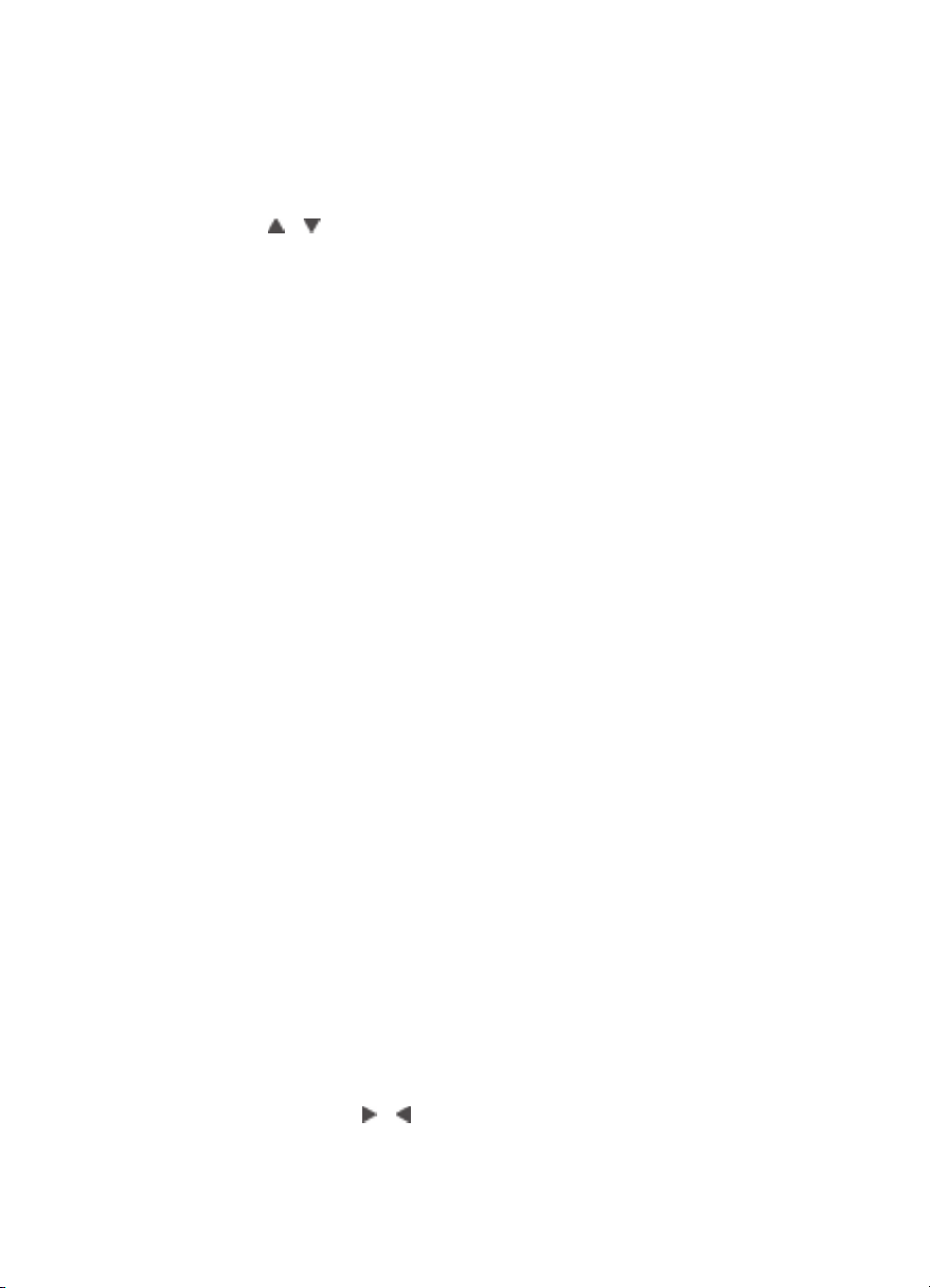
Menú de la impresora
Presione Menú para acceder al menú de la impresora. Si está viendo un submenú, al
presionar Menú volverá al menú principal de la impresora.
Para navegar por el menú de la impresora:
● Presione
la pantalla de la impresora. Los elementos del menú que no están accesibles
aparecen en gris.
● Presione OK para abrir un menú o seleccionar una opción.
● Presione Cancelar para salir del menú actual.
Opciones de impresión
● Imprimir todas: Imprima todas las fotografías de la tarjeta de memoria insertada
en la impresora.
● Imprimir hoja prueba: Imprima una hoja de prueba con todas las fotografías de
la tarjeta de memoria insertada. La hoja de prueba le permite seleccionar las
fotografías que desea imprimir, el número de copias y la distribución de la
impresión.
● Explorar hoja prueba: Explore una hoja de prueba marcada con las fotografías
que se han seleccionado para imprimir.
● Copias de vídeos: Imprima nueve fotogramas de un videoclip que se
seleccionan de forma automática.
● Intervalo impres.: Seleccione el principio y el final del intervalo de impresión
mediante las flechas Seleccionar fotos.
● Imprimir en índice: Imprima vistas en miniatura de todas las fotografías de la
tarjeta de memoria insertada.
● Imprimir fotos panorámicas: Seleccione Activado o Desactivado (opción
predeterminada) para imprimir fotografías panorámicas. Seleccione Activado
para imprimir todas las fotografías seleccionadas con una proporción de 3:1;
cargue papel de 10 x 30 cm (4 x 12 in) antes de imprimir.
● Imprimir pegatinas: Seleccione Activado o Desactivado (opción
predeterminada) para imprimir pegatinas. Seleccione Activado para imprimir 16
fotografías por página, y cargue material adhesivo especial si lo desea.
● Fotos de pasaporte: Si selecciona Activado, la impresora le pedirá que
seleccione el tamaño de fotografía de pasaporte. El modo de pasaporte indica a
la impresora que imprima todas las fotografías en el tamaño seleccionado. Cada
página contiene una fotografía. No obstante, si especifica varias copias de la
misma fotografía, todas se imprimirán en la misma página (si hay suficiente
espacio). Deje secar las fotografías durante una semana antes de apilarlas.
o para desplazarse por las opciones del menú que se muestran en
Editar
● Eliminar ojos rojos: Seleccione esta opción para eliminar el efecto de ojos rojos
de la fotografía que aparece en la pantalla de la impresora. La impresora elimina
el efecto de ojos rojos de forma predeterminada. Utilice el menú Preferencias
para desactivar la eliminación automática del efecto de ojos rojos.
● Brillo foto: Presione
Guía del usuario de HP Photosmart 8000 series 7
o para aumentar o reducir el brillo de las fotografías.
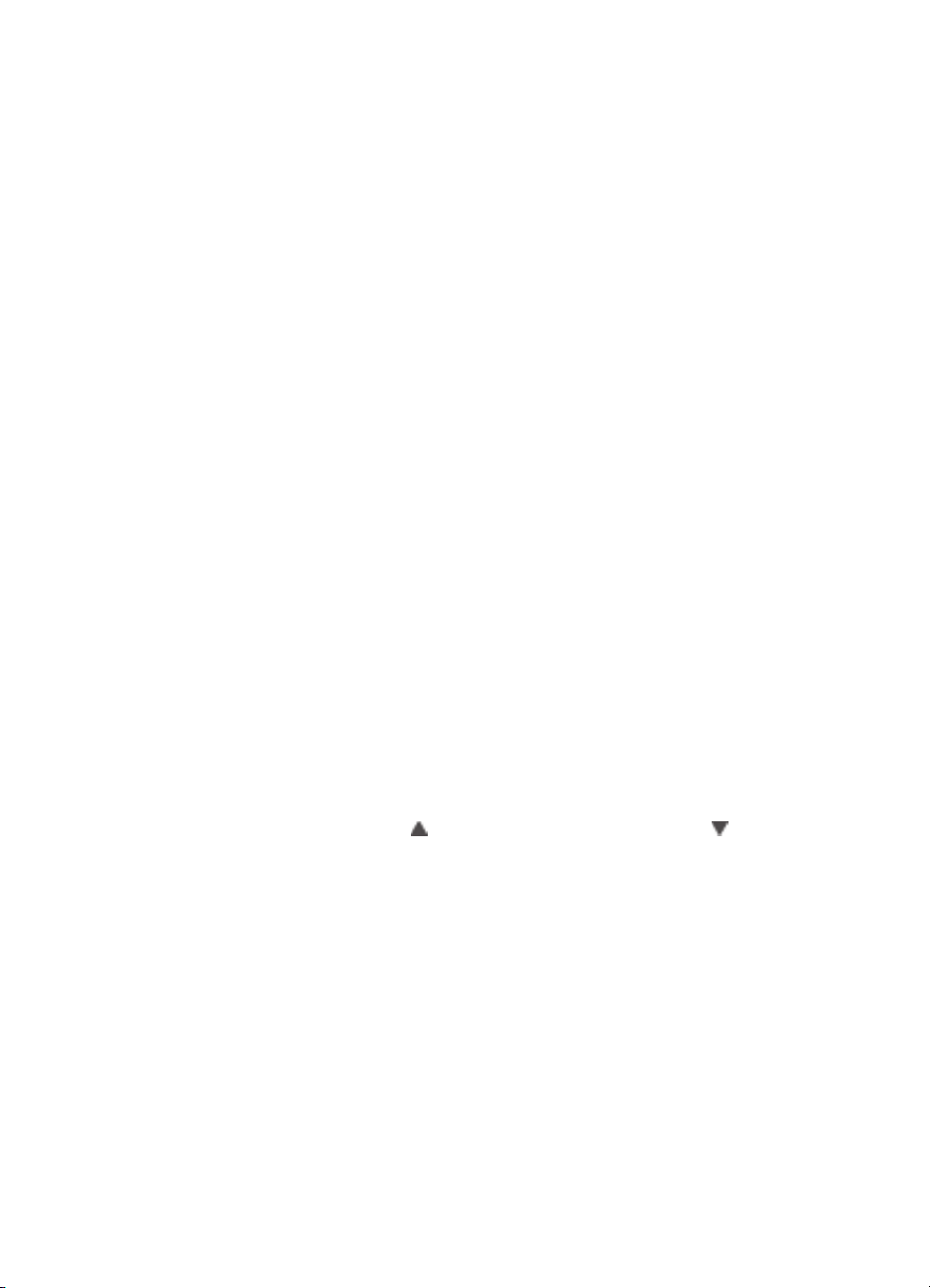
Capítulo 1
● Agregar bordes: Utilice las flechas Seleccionar fotos para seleccionar un
modelo y un color para el borde.
● Agregar efecto color: Utilice las flechas Seleccionar fotos para seleccionar un
efecto de color. El efecto de color no afecta a los bordes creados con la opción
Agregar bordes. Estos efectos de color sólo se utilizan para imprimir y no
modifican la fotografía digital original.
Herramientas
● Visualización de 9 fotos: Vea nueve imágenes de la tarjeta de memoria al
mismo tiempo.
● Presentación con diapositivas: Presione OK para interrumpir o reanudar la
presentación con diapositivas; presione Cancelar para detenerla.
● Calidad impresión: Seleccione la calidad de impresión Óptima (opción
predeterminada) o Normal.
● Imprimir pág. muestra: Seleccione esta opción para imprimir una página de
muestra, que resulta útil para comprobar la calidad de impresión de la impresora.
● Imprimir página de prueba: Seleccione esta opción para imprimir una página de
prueba que contiene información sobre la impresora y puede ayudarle a
solucionar cualquier problema.
● Limpiar cartuchos: Seleccione esta opción para limpiar los cartuchos de
impresión. Tras la limpieza de los cartuchos, la impresora imprime una página de
prueba. Puede limpiar los cartuchos de impresión de nuevo si la página de
prueba muestra que siguen sucios.
● Alinear cartuchos: Seleccione esta opción para alinear los cartuchos de
impresión.
Bluetooth
● Dirección del dispositivo: Algunos dispositivos con tecnología inalámbrica
Bluetooth requieren la introducción de la dirección del dispositivo que están
intentando localizar. Esta opción del menú muestra la dirección del dispositivo.
● Nombre del dispositivo: Puede seleccionar el nombre de dispositivo para la
impresora que aparece en otros dispositivos con tecnología inalámbrica
Bluetooth cuando éstos localizan la impresora.
● Llave maestra: Presione
para aumentar el número en uno y para reducirlo.
Presione OK para desplazarse al siguiente número.
Si el Nivel de seguridad Bluetooth de la impresora está ajustado como Alto,
puede asignar una llave maestra numérica. Los usuarios del dispositivo
Bluetooth que traten de localizar la impresora deberán introducirla si desean
imprimir. La llave maestra predeterminada es 0000.
● Visibilidad: Si cambia esta opción de accesibilidad, puede ajustar la impresora
equipada con Bluetooth como visible o invisible para otros dispositivos. Si
Visibilidad se ajusta en No visible, sólo podrán imprimir con la impresora los
dispositivos que conocen la dirección.
● Nivel de seguridad: Seleccione Bajo o Alto. El ajuste Bajo no requiere que los
usuarios de otros dispositivos con tecnología inalámbrica Bluetooth introduzcan
la llave maestra de la impresora. Por el contrario, Alto les obliga a introducirla.
● Reiniciar opciones de Bluetooth: Seleccione esta opción para restablecer
todos los elementos del menú Bluetooth a sus valores predeterminados.
8 HP Photosmart 8000 series
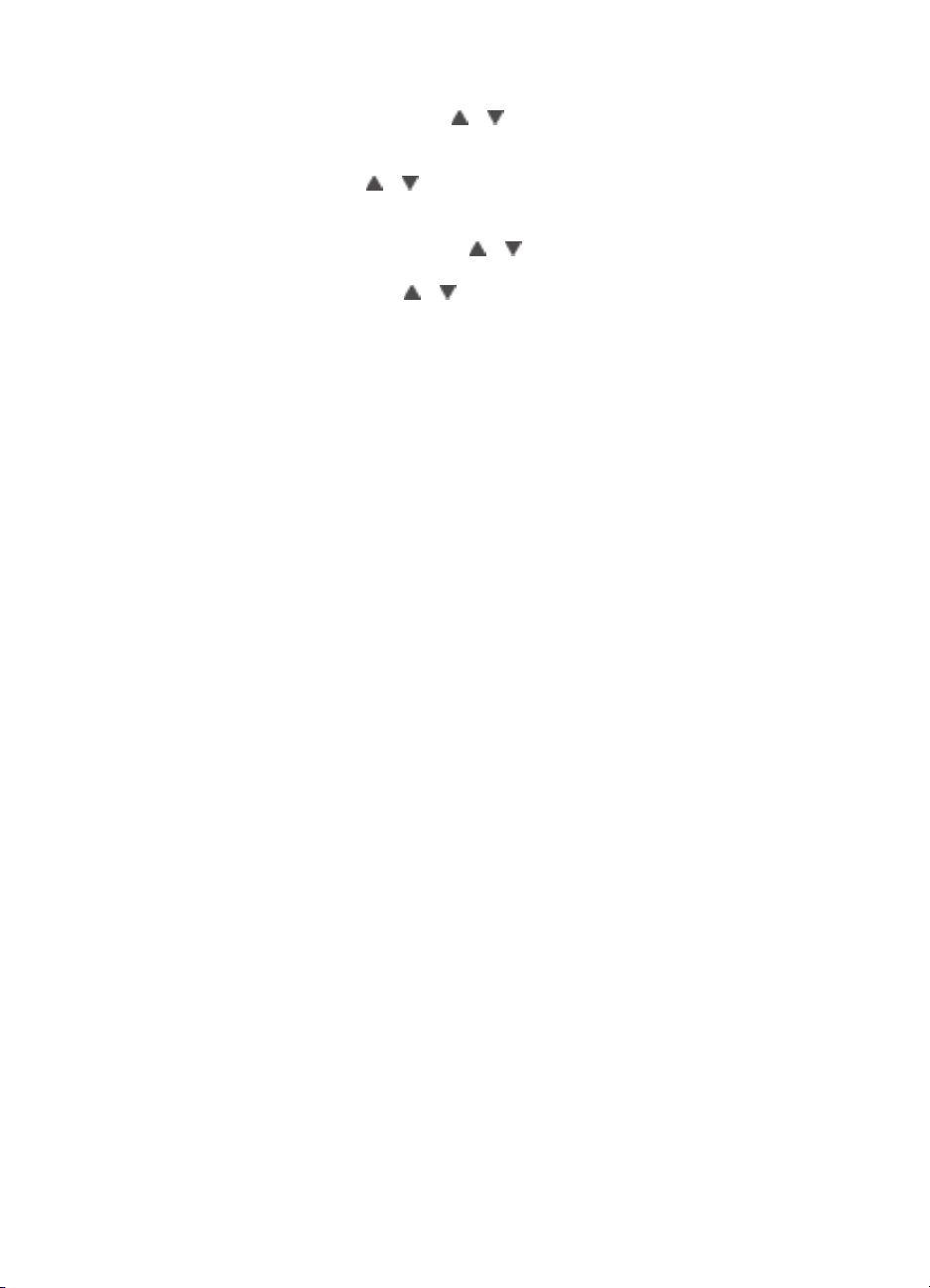
Ayuda
● Tarjetas de memoria: Presione
o para desplazarse por las tarjetas de
memoria admitidas por la impresora, y a continuación, presione OK para
averiguar cómo se inserta la tarjeta de memoria.
● Cartuchos: Presione
o para desplazarse por los cartuchos de impresión HP
disponibles para la impresora y, a continuación, presione OK para averiguar
cómo se inserta el cartucho.
● Tamaños de fotografía: Presione
o para desplazarse por los tamaños de
fotografía disponibles.
● Carga de papel: Presione
o para desplazarse por la información acerca de
la carga de papel.
● Atasco de papel: Seleccione esta opción para averiguar cómo se elimina un
atasco de papel.
● Conexión de la cámara: Seleccione esta opción para averiguar dónde se
conecta la cámara digital compatible con PictBridge a la impresora.
Preferencias
● SmartFocus: Seleccione Activado (opción predeterminada) o Desactivado.
Este ajuste enfoca las fotografías borrosas.
● Iluminación adaptable: Seleccione Activado (opción predeterminada) o
Desactivado. Este ajuste mejora la iluminación y el contraste.
● Fecha/hora: Utilice esta opción para incluir la fecha y la hora en sus fotografías
impresas.
● Espacio de colores: El valor predeterminado de Selección automática indica a
la impresora que debe utilizar el espacio de colores Adobe RGB, si está
disponible. La impresora utiliza por defecto sRGB si Adobe RGB no está
disponible.
● Detectar papel: Seleccione Activado (opción predeterminada) y la impresora
detectará el tipo y el tamaño de papel de forma automática al imprimir. Si
selecciona Desactivado, deberá indicar el tipo y el tamaño de papel cada vez
que imprima.
● Vista previa de animación: Seleccione Activado (opción predeterminada) o
Desactivado. Si, tras la selección de una fotografía, esta función está activada,
la impresora mostrará brevemente una vista previa de la fotografía en la
distribución seleccionada. Nota: Esta función no se encuentra disponible para
todos los modelos de impresora.
● Mejora de vídeo: Seleccione Activado o Desactivado (opción predeterminada).
Si selecciona Activado, la calidad de las fotografías impresas a partir de los
videoclips mejorará.
● Eliminación de ojos rojos automática: Seleccione Activado (opción
predeterminada) o Desactivado para eliminar el efecto de ojos rojos de las
imágenes de forma automática.
● Restaurar valores predeterminados: Restaura los ajustes de fábrica de todos
los elementos de menú excepto Seleccionar idioma, Seleccionar país/región
(en Idioma del menú Preferencias) y los ajustes de Bluetooth (en Bluetooth del
menú principal de la impresora). Este ajuste no afecta a los valores
predeterminados de HP Instant Share o Network.
● Idioma: Seleccione esta opción para indicar el idioma que desea utilizar en la
pantalla de la impresora así como el ajuste de país/región. El ajuste de país/
región determina los tamaños de los materiales admitidos.
Guía del usuario de HP Photosmart 8000 series 9
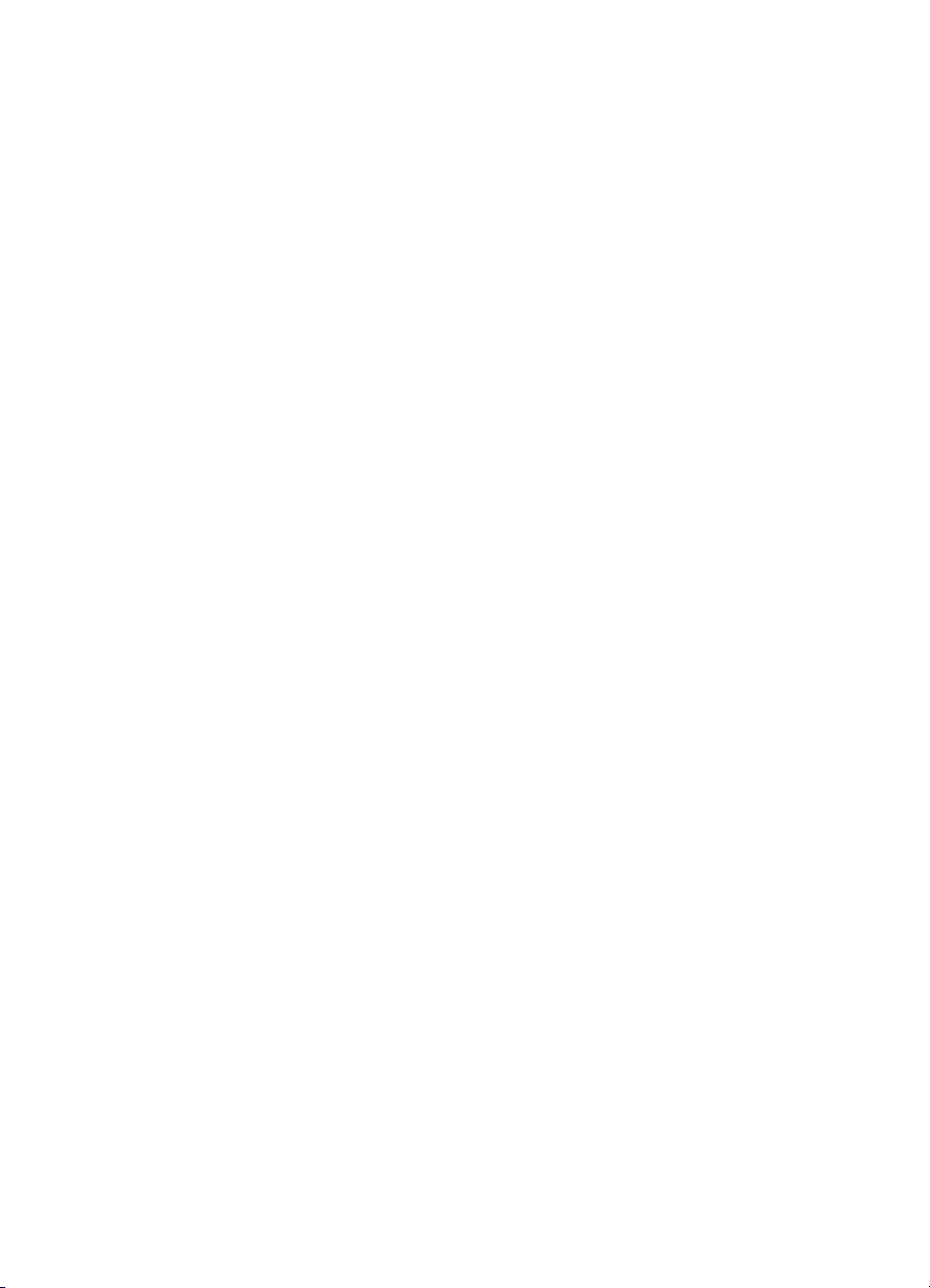
Capítulo 1
10 HP Photosmart 8000 series
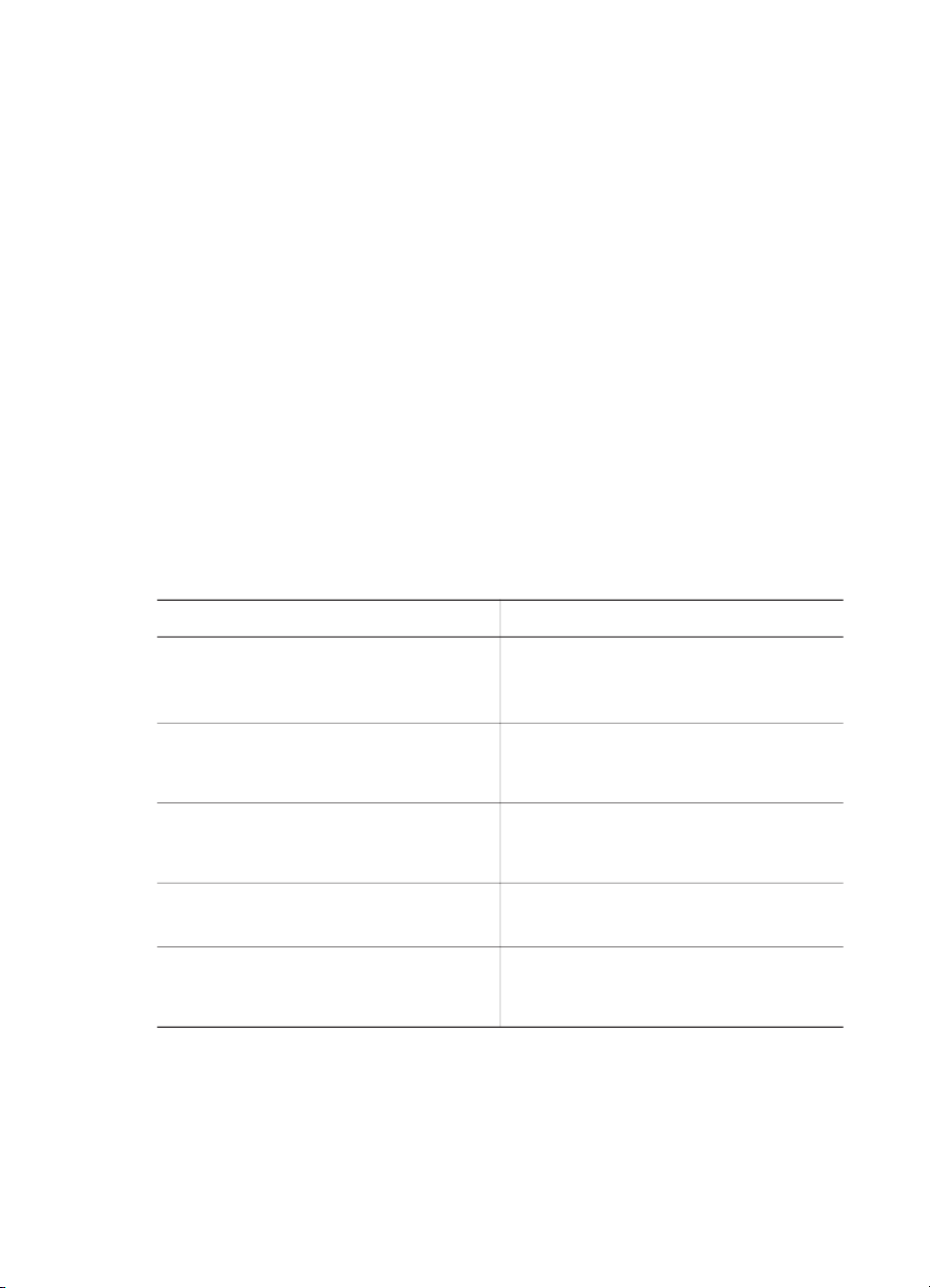
2
Preparación para la impresión
Esta sección contiene información sobre los siguientes temas:
● Carga de papel
● Uso de cartuchos de impresión
Carga de papel
Aprenda a elegir el papel adecuado para su trabajo de impresión y a cargarlo en la
bandeja principal o en la de fotografías para imprimir sobre él.
Selección del papel correcto
Si desea obtener una lista de los tipos de papel HP disponibles, o si necesita adquirir
suministros, visite:
● www.hpshopping.com (EE.UU.)
● www.hp.com/go/supplies (Europa)
● www.jpn.hp.com/supply/inkjet (Japón)
● www.hp.com/paper (Asia/Pacífico)
Para obtener los mejores resultados de la impresora, elija papel fotográfico HP de
alta calidad.
Para imprimir
Impresiones y ampliaciones duraderas y
de alta calidad
Imágenes de resolución media a alta
obtenidas mediante escáneres o
cámaras digitales
Fotografías brillantes que se secan al
instante y no marcan las huellas
dactilares
Fotografías informales y empresariales Papel fotográfico HP
Documentos de texto, borradores,
páginas de prueba y páginas de
alineación
Utilice el siguiente papel
Papel fotográfico HP Premium Plus
(Denominado también papel fotográfico
Colorfast en algunos países o regiones.)
Papel fotográfico HP Premium
Papel fotográfico avanzado de HP
Papel fotográfico cotidiano HP
Papel multipropósito HP
Guía del usuario de HP Photosmart 8000 series 11
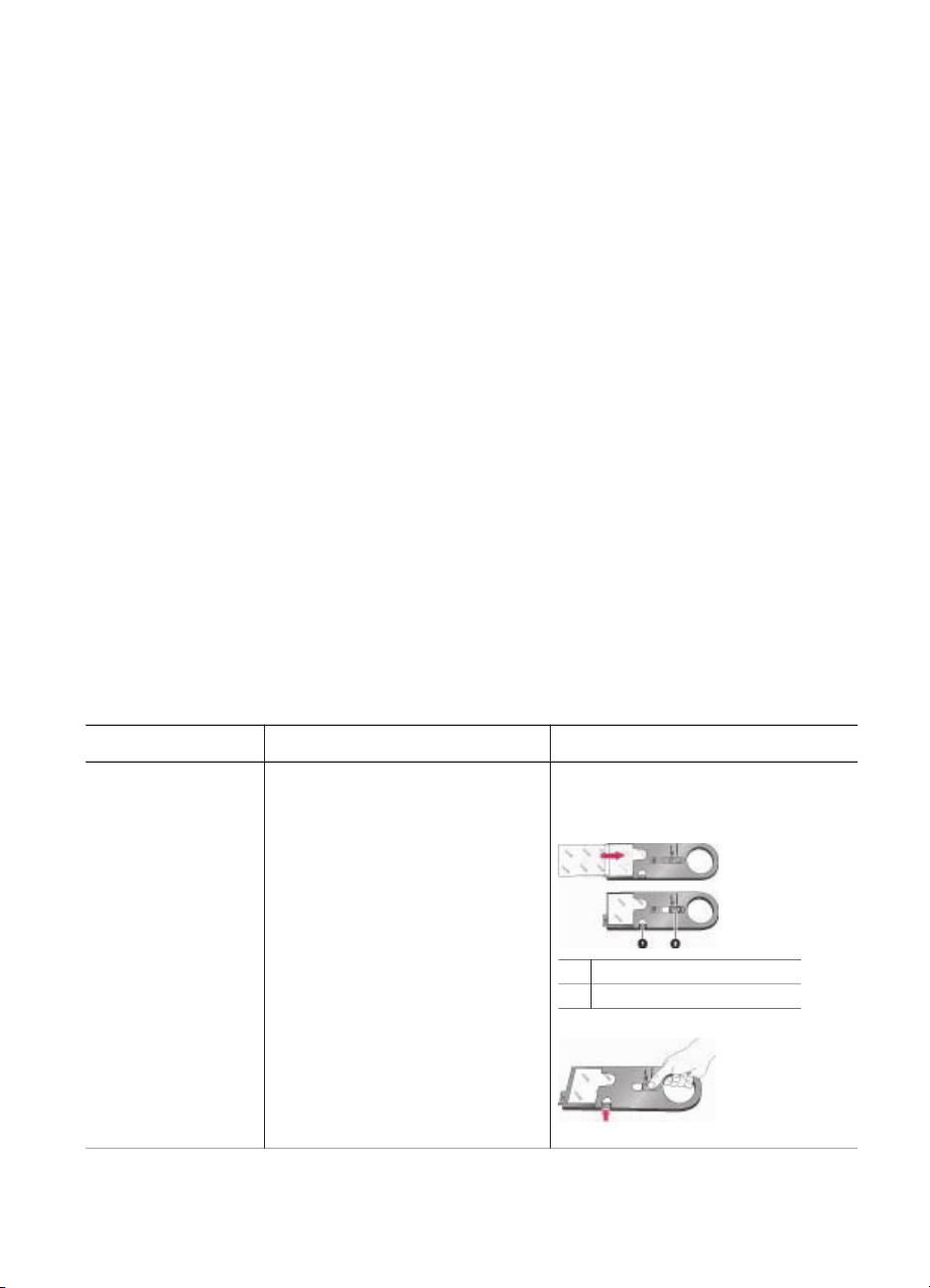
Capítulo 2
Para mantener el papel en buenas condiciones para imprimir:
● Guarde el papel fotográfico en su envoltorio original o en una bolsa de plástico
que se pueda sellar.
● Mantenga el papel en posición horizontal en un lugar fresco y seco. Si se doblan
las esquinas, coloque el papel en una bolsa de plástico y dóblelo en la dirección
opuesta hasta que quede plano.
● Sostenga el papel fotográfico por los bordes para evitar mancharlo.
Impresión desde el panel de control o desde un equipo
Desde un equipo, la impresora imprime tamaños de papel de 7,6 x 12,7 cm a
22 x 61 cm (3 x 5 in a 8,5 x 14 in). La lista que se muestra a continuación describe los
tipos de papel compatibles cuando se imprime directamente desde el panel de
control. Los tamaños admitidos para la impresión desde el panel de control son A6,
A4, 10 x 15 cm (4 x 6 in) con y sin pestaña, 3,5 x 5 in, 5 x 7 in, 8,5 x 11 in, Hagaki y
tamaño L.
Carga de papel
Consejos para cargar papel:
● Antes de cargar papel, extraiga la guía de anchura de papel con el fin de dejar
espacio para el papel.
● Cargue sólo un tipo y tamaño de papel a la vez. No mezcle tipos o tamaños de
papel en la bandeja principal ni en la bandeja de fotografías.
● Después de cargar el papel, despliegue el soporte extensible de la bandeja de
salida para sostener sus páginas impresas. Esto evitará que se caigan de la
bandeja de salida.
Siga las instrucciones de la tabla siguiente para cargar en la impresora los tamaños
de papel más habituales.
Tipo de papel
● Papel
fotográfico de
10 x 15 cm
(4 x 6 in) (con
o sin pestaña)
● Papel
fotográfico de
7,62 x 13 cm
(3 x 5 in)
● Tarjetas de
índice
● Tarjetas Hagaki
● Papel A6
● Tarjetas de
tamaño L
Cómo cargarlo Bandeja que debe cargar
1. Retire el papel cargado en la
bandeja principal.
Bandeja de fotografías en la
bandeja principal
2. Levante la cubierta superior
y extraiga la bandeja de
fotografías.
3. Apriete la guía de anchura
de papel y deslícela hacia la
izquierda hasta que se
detenga.
4. Cargue un máximo de 20
hojas en la bandeja de
1 Guía de anchura de papel
2 Guía de longitud del papel
fotografías con la cara que
se va a imprimir hacia abajo.
Si utiliza papel con
pestañas, introduzca en
primer lugar el extremo de la
pestaña.
12 HP Photosmart 8000 series
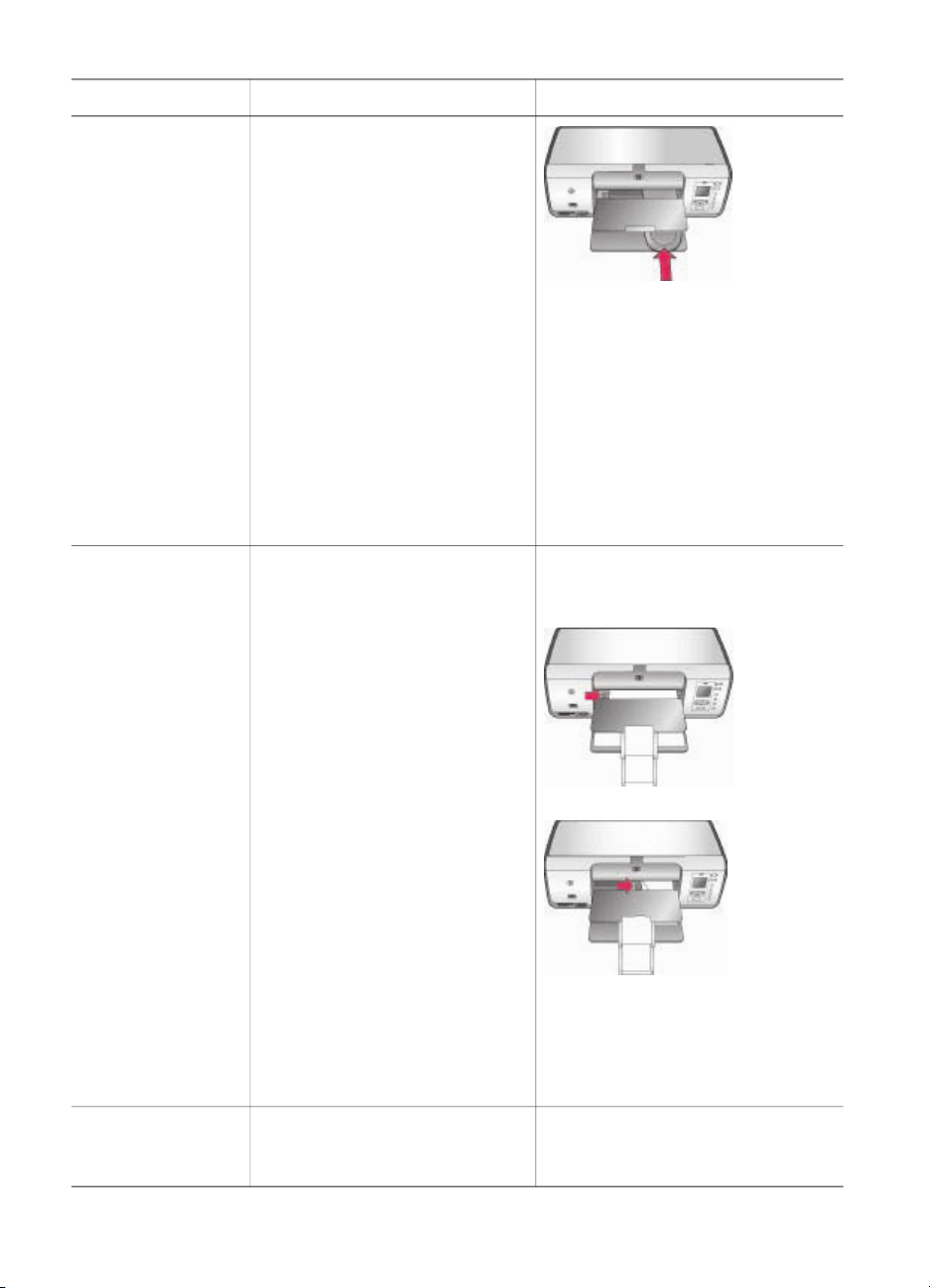
(continúa)
Tipo de papel Cómo cargarlo Bandeja que debe cargar
5. Ajuste las guías de longitud
y anchura de la bandeja de
fotografías para encajar el
papel cargado.
6. Alinee la bandeja de
fotografías con el lado
derecho de la bandeja
principal y deslícela hacia la
impresora hasta que encaje
en su sitio.
7. Despliegue el soporte
extensible de la bandeja
para sostener las páginas
impresas.
8. Cuando termine de imprimir,
retire la bandeja de
fotografías y guárdela en el
área de almacenamiento
correspondiente.
● Papel Carta o
A4
● Transparencias
● Papel
fotográfico de
20 x 25 cm
(8 x 10 in)
● Sobres de
28 cm (11 in)
de ancho y
mayores
● Papel
fotográfico de
1. Retire el papel cargado en la
bandeja principal.
2. Apriete la guía de anchura
de papel y deslícela hacia la
izquierda hasta que se
detenga.
3. Cargue papel normal, papel
fotográfico o transparencias
en la bandeja principal y
coloque la cara que se va a
imprimir hacia abajo.
Cargue los sobres de modo
que la solapa quede a la
izquierda. Introduzca las
solapas en los sobres para
evitar que se atasquen.
4. Apriete la guía de anchura
del papel y deslícela hacia la
derecha de forma que toque
los bordes del papel sin
doblarlo.
5. Despliegue el soporte
extensible de la bandeja
para sostener las páginas
impresas.
1. Levante la bandeja de salida.
2. Retire el papel cargado en la
bandeja principal.
Bandeja principal: Tamaños de
papel mayores
Bandeja principal: Sobres
Bandeja principal: Tamaños de
papel menores
Guía del usuario de HP Photosmart 8000 series 13
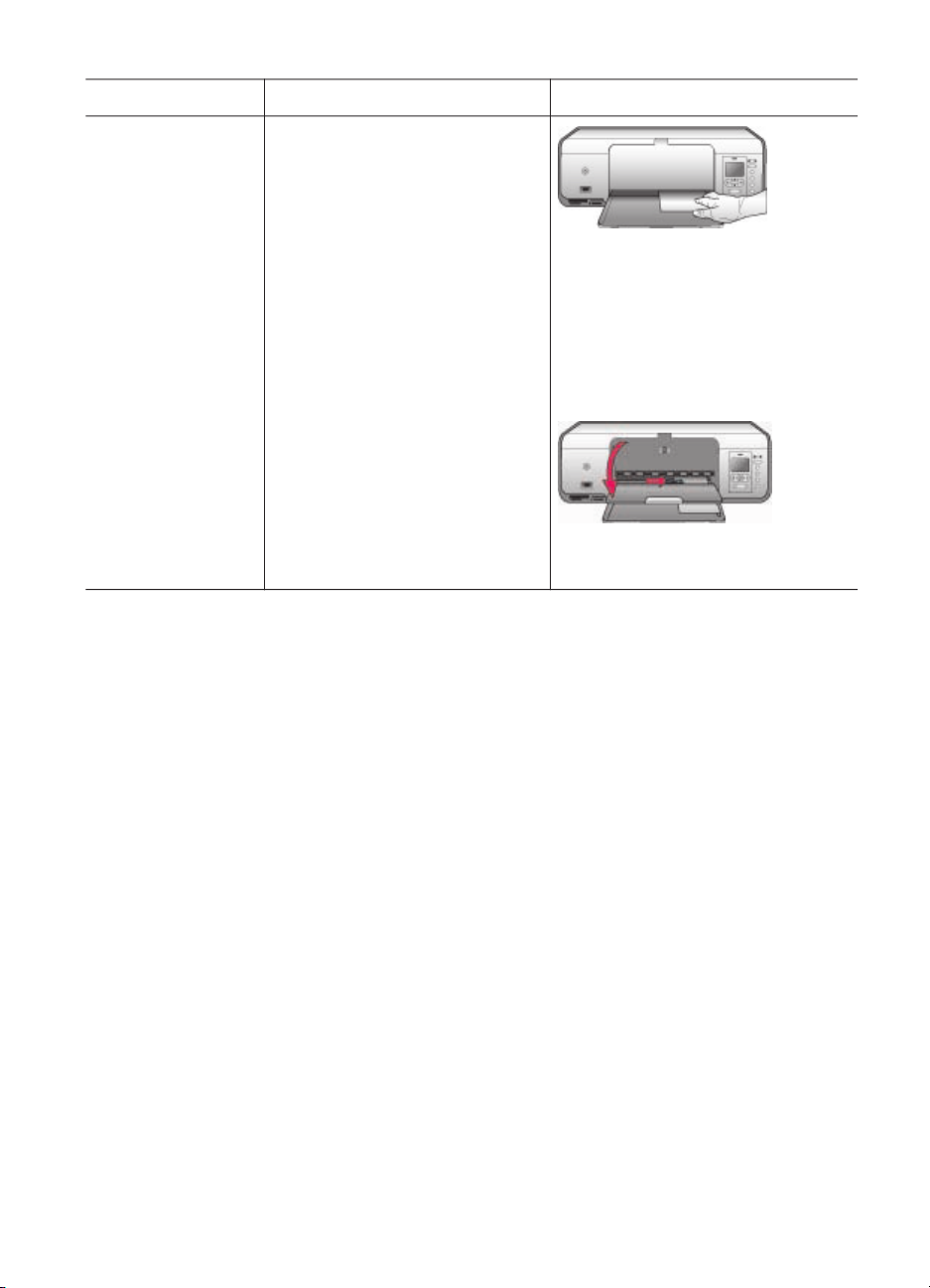
Capítulo 2
(continúa)
Tipo de papel Cómo cargarlo Bandeja que debe cargar
13 x 18 cm
(5 x 7 in)
● Papel de
tamaño 2L
● Tarjetas
fotográficas de
10 x 20 cm
(4 x 8 in)
● Papel B5
● Sobres con
anchura menor
de 28 cm (11 in)
3. Apriete la guía de anchura
de papel y deslícela hacia la
izquierda hasta que se
detenga.
4. Cargue el papel fotográfico
con la cara que se va a
imprimir hacia abajo.
Si utiliza papel con
pestañas, introduzca en
primer lugar el extremo de la
pestaña.
Cargue los sobres de modo
que la solapa quede a la
izquierda. Introduzca las
solapas en los sobres para
evitar que se atasquen.
5. Apriete la guía de anchura
del papel y deslícela hacia la
derecha de forma que toque
los bordes del papel sin
doblarlo.
Uso de cartuchos de impresión
La impresora HP Photosmart 8000 series puede imprimir fotografías en color y en
blanco y negro. HP ofrece diversos tipos de cartuchos de impresión, por lo que puede
elegir los mejores cartuchos para el proyecto.
Sugerencia Levante la bandeja
de salida antes de cargar tamaños
de papel pequeños que no admite
la bandeja de fotografías. Baje la
bandeja de salida después de
cargar el papel.
Adquisición de cartuchos de impresión de sustitución
Al adquirir los cartuchos de sustitución, consulte los números de cartucho que
aparecen en la cubierta posterior de esta guía. El número de cartucho varía en
función del país/región. También puede encontrar los números de cartucho en el
software de la impresora.
Para averiguar el número de cartucho indicado (usuarios de Windows), realice
lo siguiente:
1. Haga clic en el icono de Monitor de imágenes digitales de HP situado en el
extremo derecho de la barra de tareas de Windows
Centro de soluciones HP.
2. Seleccione Configuración y seleccione Configuración de impresión > Caja de
herramientas de la impresora.
3. Seleccione la ficha de Nivel de tinta estimado y, a continuación, haga clic en
Información sobre pedidos de cartuchos de tinta.
Para averiguar el número de cartucho indicado (usuarios de Macintosh), realice
lo siguiente:
1. Haga clic en HP Image Zone en la base de acoplamiento.
14 HP Photosmart 8000 series
®
y seleccione Iniciar/Mostrar
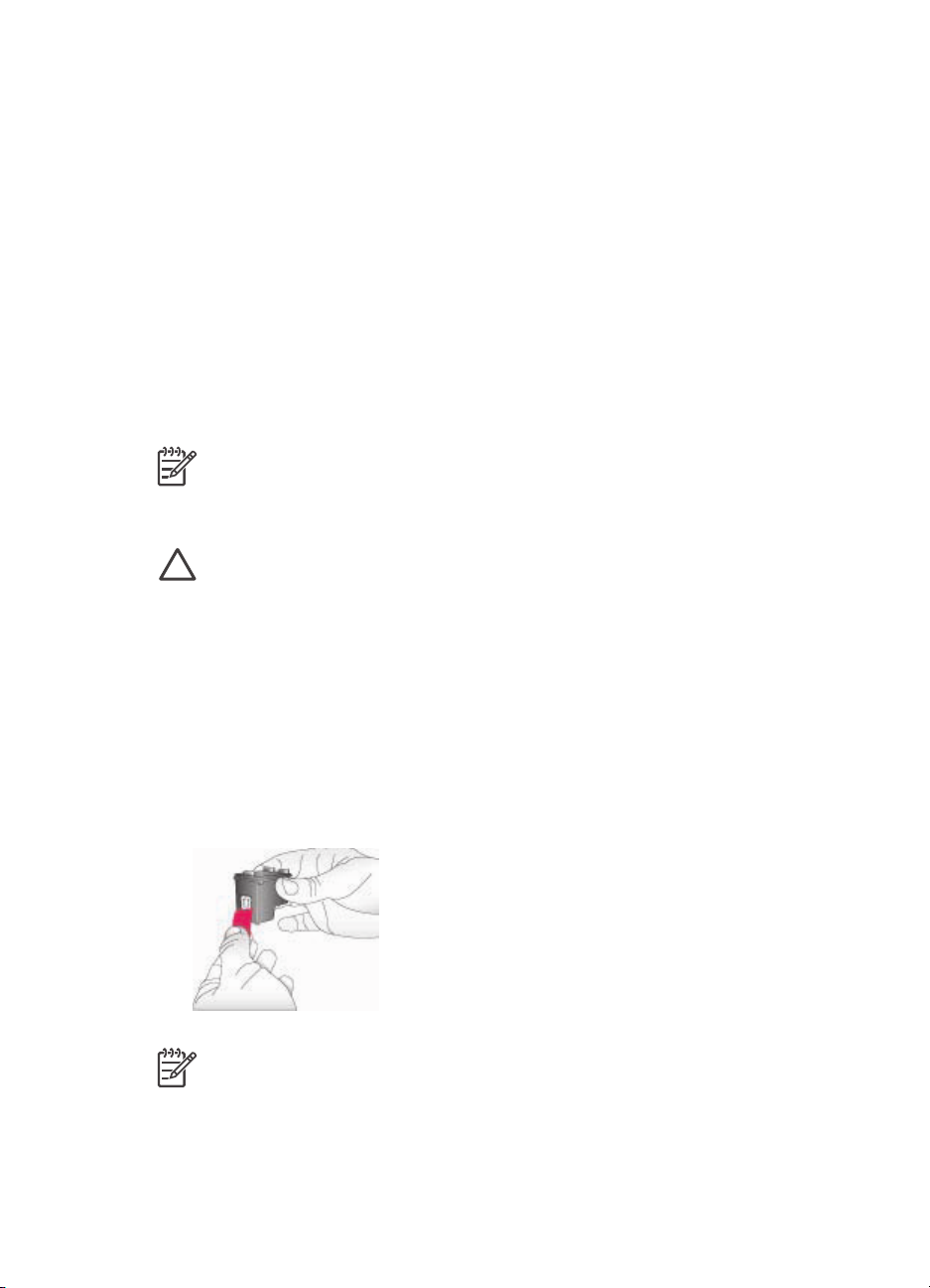
2. Seleccione Mantener impresora en el menú emergente Configuración.
3. Haga clic en Iniciar utilidad y seleccione el menú emergente Estado de
suministros.
Consejos para la utilización de cartuchos de impresión
Las tintas HP Vivera ofrecen una calidad fotográfica de gran realismo y una
extraordinaria resistencia al desvanecimiento, lo que se traduce en colores vivos y
duraderos. Las tintas HP Vivera se han formulado y probado científicamente para
conseguir la mejor calidad, pureza y resistencia al desvanecimiento.
Para obtener una mayor calidad de impresión, HP le recomienda instalar todos los
cartuchos de impresión antes de la fecha que figure en la caja.
Para los mejores resultados de impresión, HP recomienda utilizar únicamente
cartuchos de impresión originales HP. Los cartuchos originales de HP se han
diseñado y probado con impresoras HP para que obtenga resultados excelentes de
forma constante.
Nota HP no puede garantizar la calidad y fiabilidad de tintas de otras marcas.
La garantía no cubre la asistencia ni la reparación de la impresora que se
deba realizar como consecuencia de fallos o daños derivados del uso de tinta
que no sea de HP.
Precaución Para evitar la pérdida o el derrame de tinta: Deje los cartuchos
de impresión instalados mientras transporta la impresora y evite dejar los
cartuchos de impresión usados fuera de ésta durante periodos de tiempo
prolongados.
Inserción y sustitución de los cartuchos de impresión
Para preparar la impresora y los cartuchos:
1. Asegúrese de que la alimentación está conectada y de que se ha retirado el
cartón del interior de la impresora.
2. Levante la cubierta principal de la impresora.
3. Retire la cinta rosa brillante de los cartuchos de impresión.
Nota No toque los inyectores de tinta ni los contactos de color cobre, y no
vuelva a pegar la cinta en los cartuchos.
Guía del usuario de HP Photosmart 8000 series 15
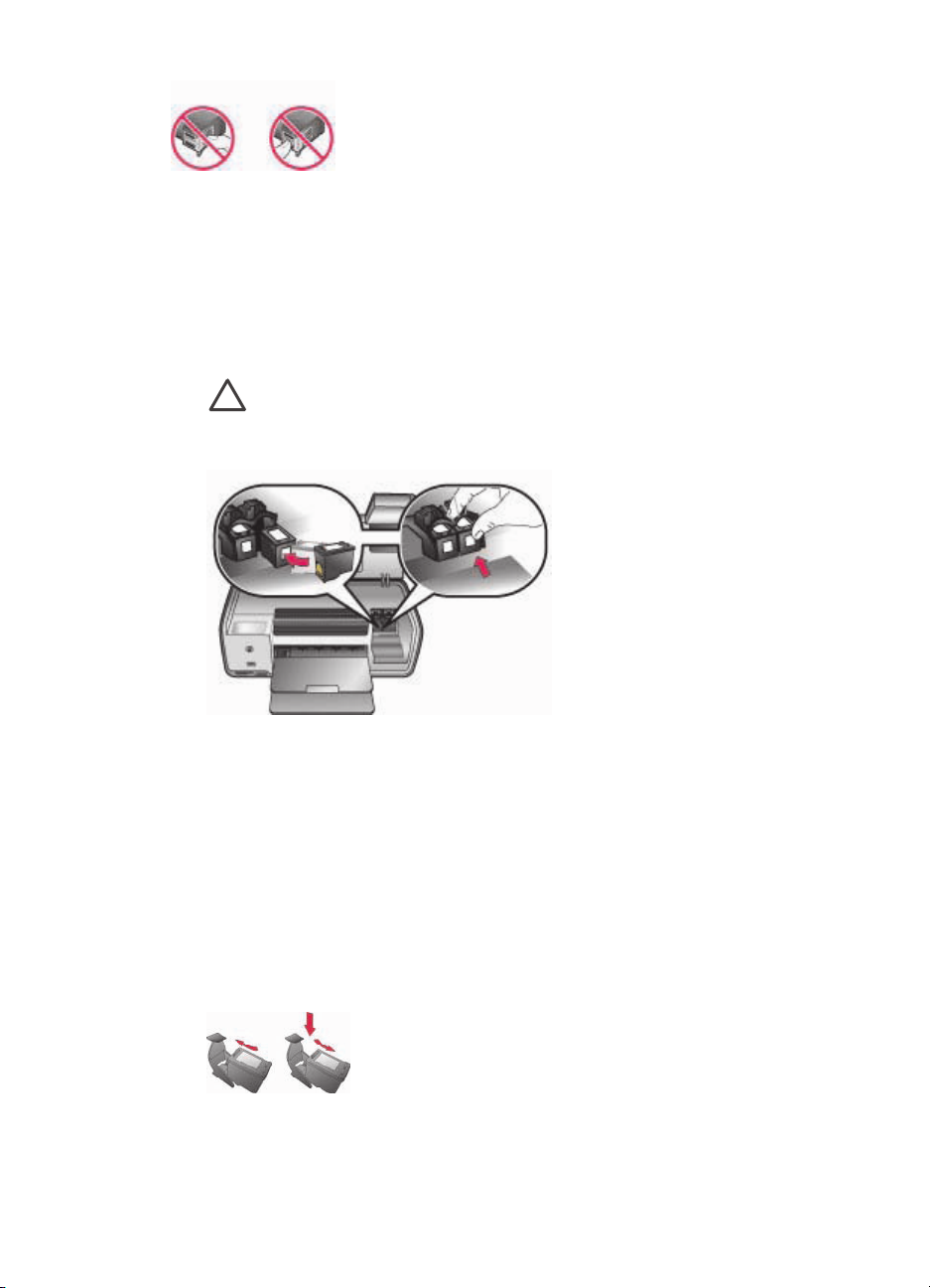
Capítulo 2
Para insertar los cartuchos:
1. Si va a sustituir un cartucho negro, fotográfico o gris fotográfico de HP,
presiónelo hacia abajo y tire de él para extraerlo del compartimento de la derecha.
2. Sostenga el cartucho nuevo de forma que la etiqueta quede en la parte superior.
Deslice el cartucho ligeramente hacia arriba en el compartimento derecho de
modo que los contactos de color cobre se introduzcan primero. Presione con
cuidado el cartucho hasta que encaje en su sitio.
Precaución Para evitar que se atasque el carro de impresión,
asegúrese de que el cartucho de impresión encaja correctamente en su
sitio cuando lo inserte.
3. Repita los pasos anteriores para instalar el cartucho de tres colores de HP en el
compartimento izquierdo.
4. Baje la cubierta principal.
Cuando no esté utilizando un cartucho de impresión
Siempre que extraiga un cartucho de impresión de la impresora, guárdelo en la funda
protectora. La funda protectora evita que se seque la tinta cuando no se utiliza el
cartucho. Si el cartucho no se almacena correctamente, podría estropearse.
➔
Para insertar un cartucho en la funda protectora, introdúzcalo ligeramente
inclinado y encájelo en su sitio.
16 HP Photosmart 8000 series
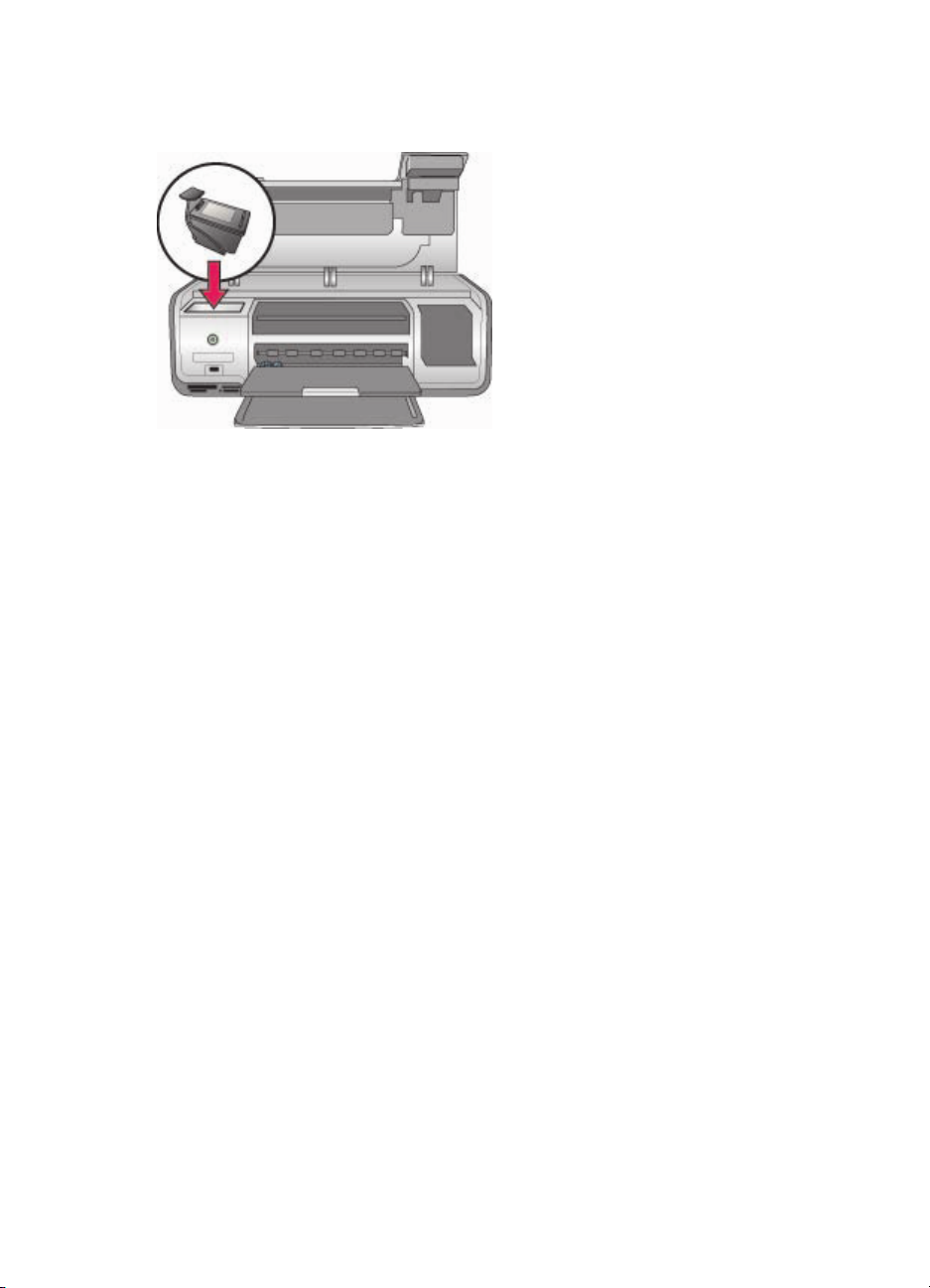
Después de insertar un cartucho en la funda protectora, colóquelo en el área de
almacenamiento situada en la impresora.
Guía del usuario de HP Photosmart 8000 series 17
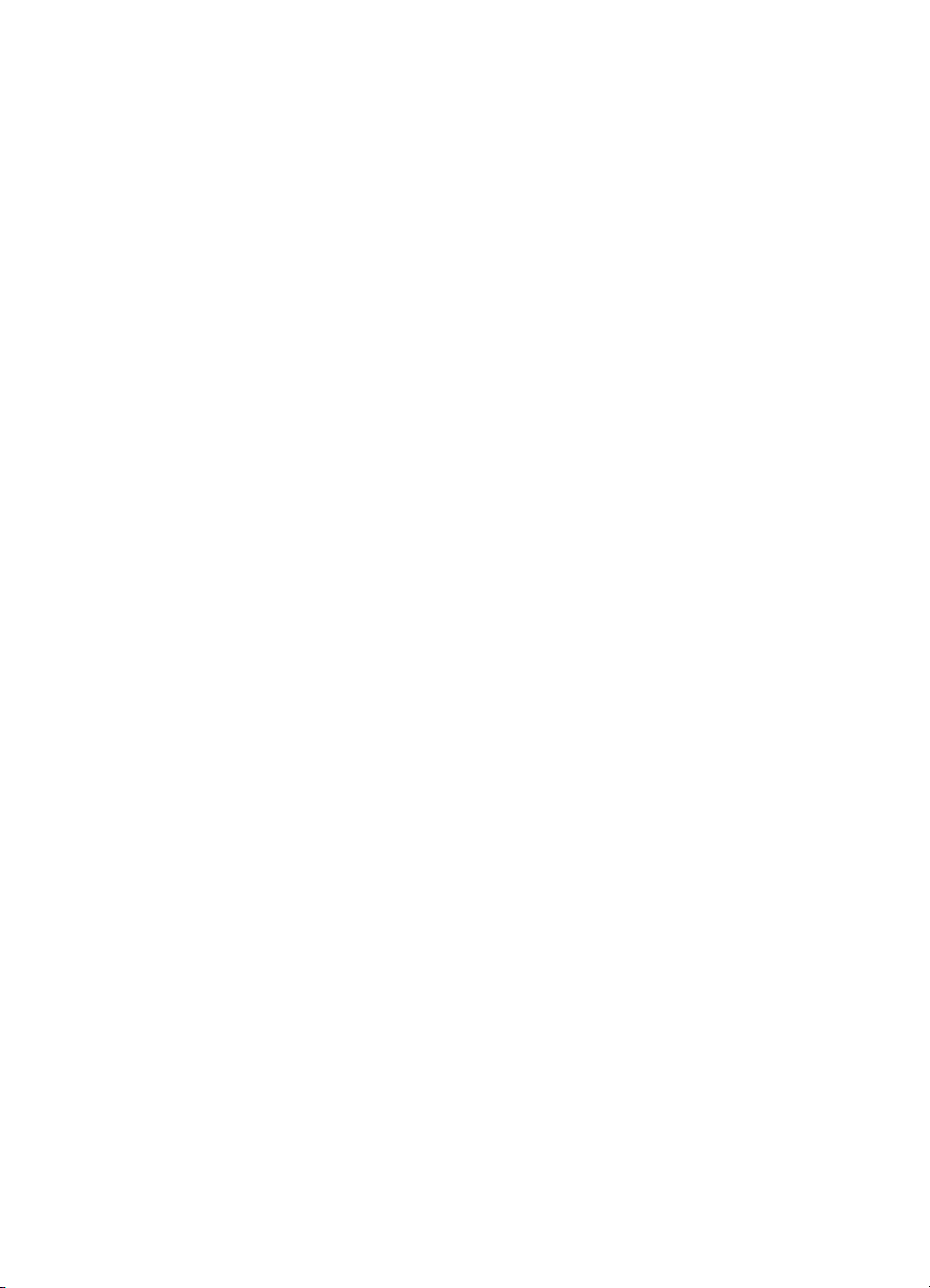
Capítulo 2
18 HP Photosmart 8000 series
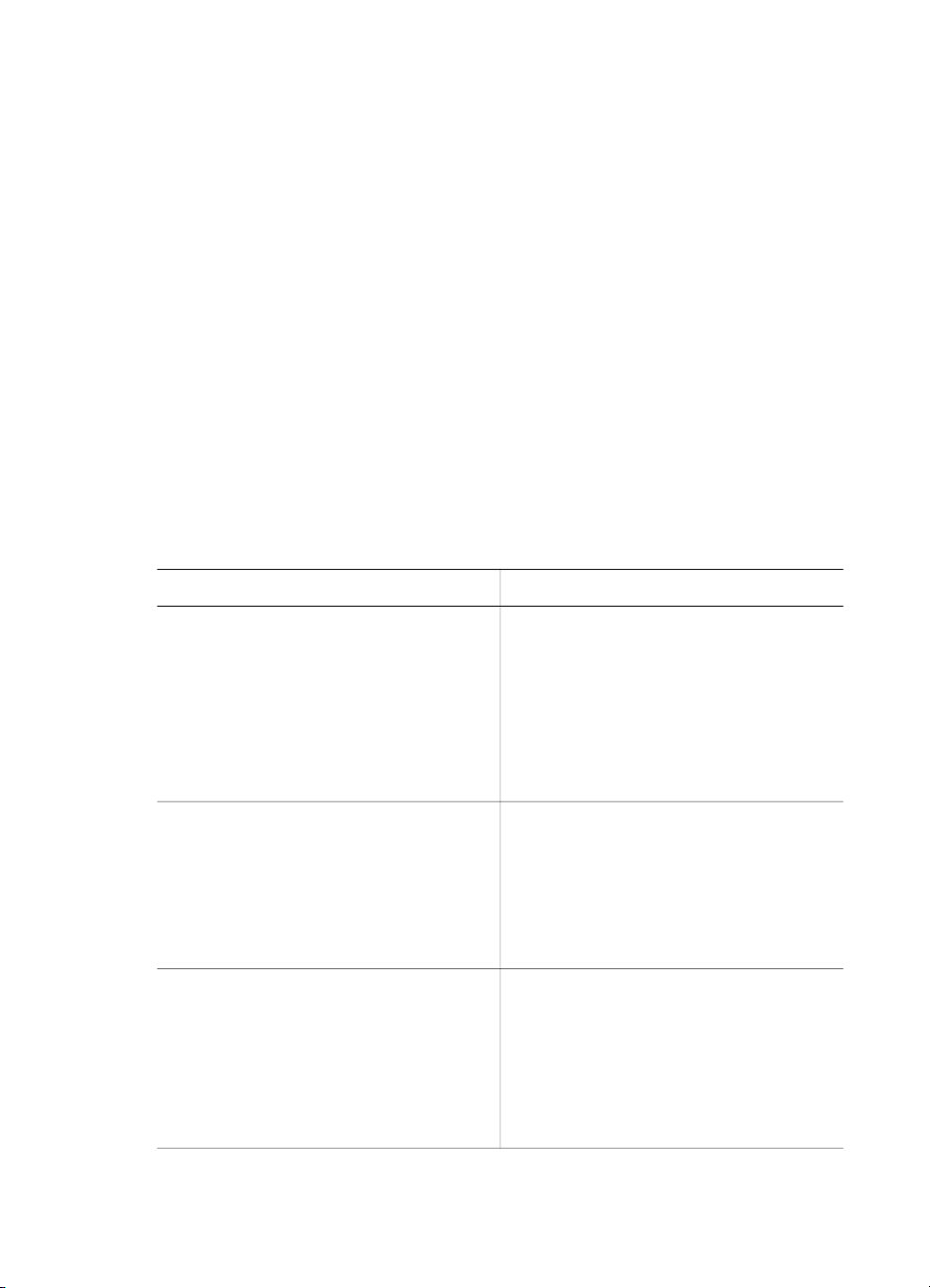
3
Impresión sin un equipo
La impresora HP Photosmart 8000 series le permite seleccionar, mejorar e imprimir
fotografías sin ni siquiera encender el equipo. Cuando haya configurado la impresora
de acuerdo con las instrucciones del folleto Guía de inicio rápido, podrá insertar una
tarjeta de memoria en la impresora e imprimir las fotografías utilizando los botones
del panel de control de la impresora.
Una vez que haya configurado la impresora, puede imprimir desde cualquiera de los
siguientes elementos:
● Tarjeta de memoria
● Cámara digital compatible con PictBridge
● Dispositivo Bluetooth
● HP iPod (que contenga fotografías)
Conexión
Esta impresora ofrece varias formas de conectarse a equipos o a otros dispositivos.
Cada tipo de conexión le permite realizar tareas diferentes.
Tipo de conexión y lo que necesita
Tarjetas de memoria
Una tarjeta de memoria de una cámara
digital compatible.
Inserte la tarjeta de memoria en la
ranura indicada de la parte delantera de
la impresora.
PictBridge
Una cámara digital compatible con
PictBridge y un cable USB.
Conecte la cámara al puerto
correspondiente de la parte delantera de
la impresora.
Bluetooth
Un adaptador de impresora inalámbrico
HP Bluetooth opcional.
Conecte el adaptador de impresora
inalámbrico HP Bluetooth en el puerto
de la cámara de la parte delantera de la
impresora.
Esto le permite realizar lo siguiente
Imprimir directamente desde una tarjeta
de memoria en la impresora. Consulte la
sección Impresión de fotografías desde
una tarjeta de memoria.
Imprimir hojas de prueba de fotografías
de una tarjeta de memoria directamente
desde el panel de control de la
impresora.
Imprimir directamente desde una
cámara digital compatible con
PictBridge en la impresora. Si desea
más información, consulte la sección
Impresión de fotografías desde una
cámara digital y la documentación de la
cámara.
Imprimir desde cualquier dispositivo con
tecnología inalámbrica Bluetooth en la
impresora.
Guía del usuario de HP Photosmart 8000 series 19
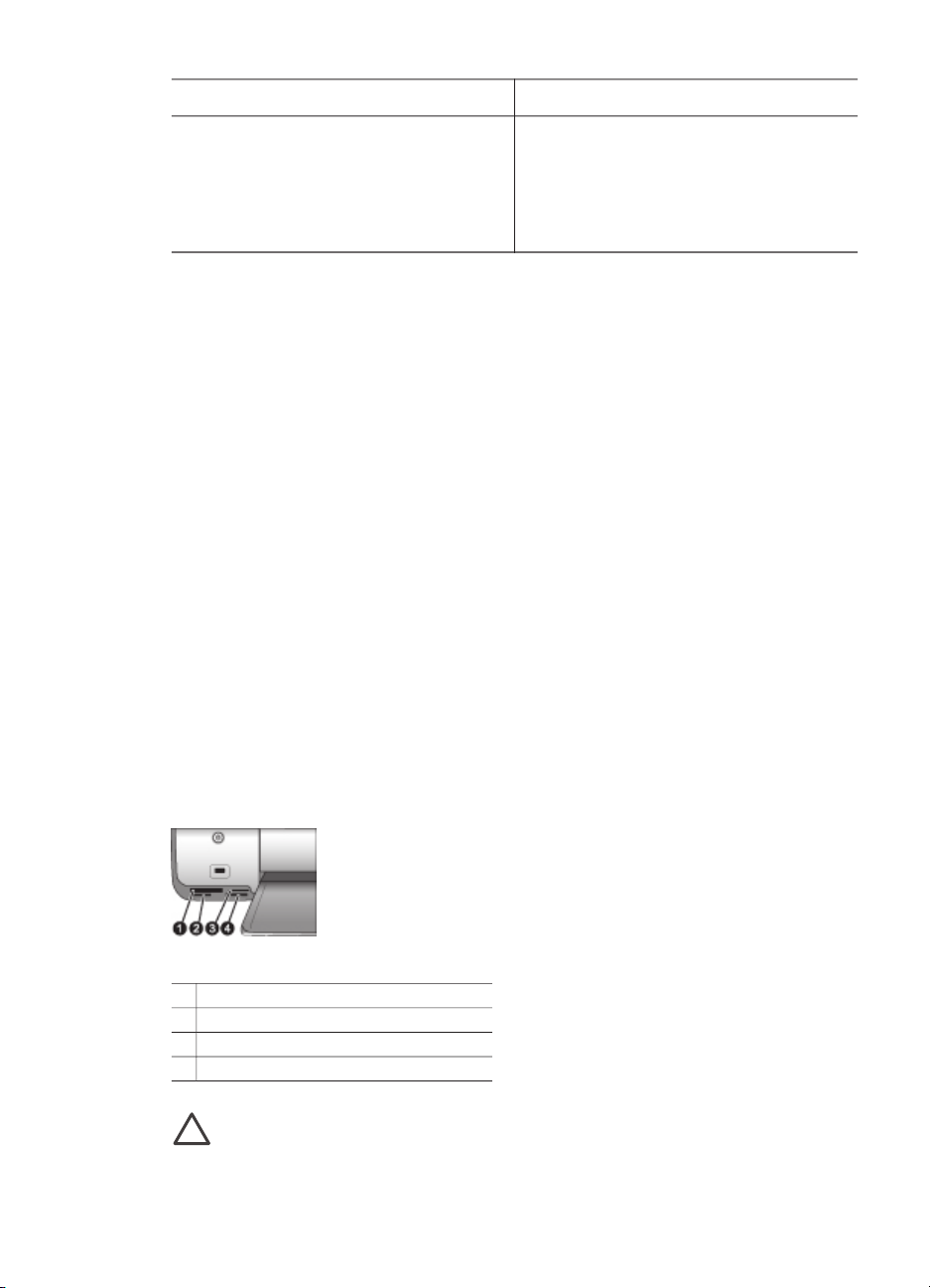
Capítulo 3
(continúa)
Tipo de conexión y lo que necesita Esto le permite realizar lo siguiente
HP iPod
Un HP iPod y el cable USB que incluye.
Conecte el HP iPod al puerto de la
cámara situado en la parte delantera de
la impresora.
Imprimir directamente desde un HP iPod
(que contenga fotografías) en la
impresora. Si desea más información,
consulte la sección Impresión de
fotografías desde un HP iPod.
Impresión de fotografías desde una tarjeta de memoria
Puede imprimir fotografías desde una tarjeta de memoria insertándola en la
impresora y utilizando el panel de control de ésta para seleccionar, mejorar e imprimir
fotografías. También puede imprimir fotografías seleccionadas en la cámara, es decir,
las fotografías que ha marcado para imprimir mediante la cámara digital,
directamente desde una tarjeta de memoria.
La impresión desde una tarjeta de memoria es rápida y sencilla, y no agota las pilas
de la cámara digital. Si desea más información sobre la inserción de tarjetas de
memoria, consulte la sección Inserción de una tarjeta de memoria.
Esta sección le explica cómo realizar lo siguiente:
● Insertar una tarjeta de memoria.
● Elegir las fotografías que se van a imprimir.
● Seleccionar la distribución de las fotografías.
● Seleccionar las fotografías.
● Mejorar la calidad de las fotografías.
● Imprimir las fotografías seleccionadas.
Inserción de una tarjeta de memoria
Cuando haya tomado fotografías con una cámara digital, puede extraer la tarjeta de
memoria de la cámara e insertarla en la impresora para ver e imprimir las fotografías.
La impresora puede leer los siguientes tipos de tarjetas de memoria: CompactFlash,
Memory Sticks, Microdrive, MultiMediaCard, Secure Digital y xD-Picture Card.
Ranuras para tarjetas de memoria
1 CompactFlash I y II, y Microdrive
2 Secure Digital y MultiMediaCard (MMC)
3 xD-Picture Card
4 Memory Stick
Precaución Si utiliza otro tipo de tarjeta de memoria puede dañar la tarjeta
de memoria y la impresora.
20 HP Photosmart 8000 series
